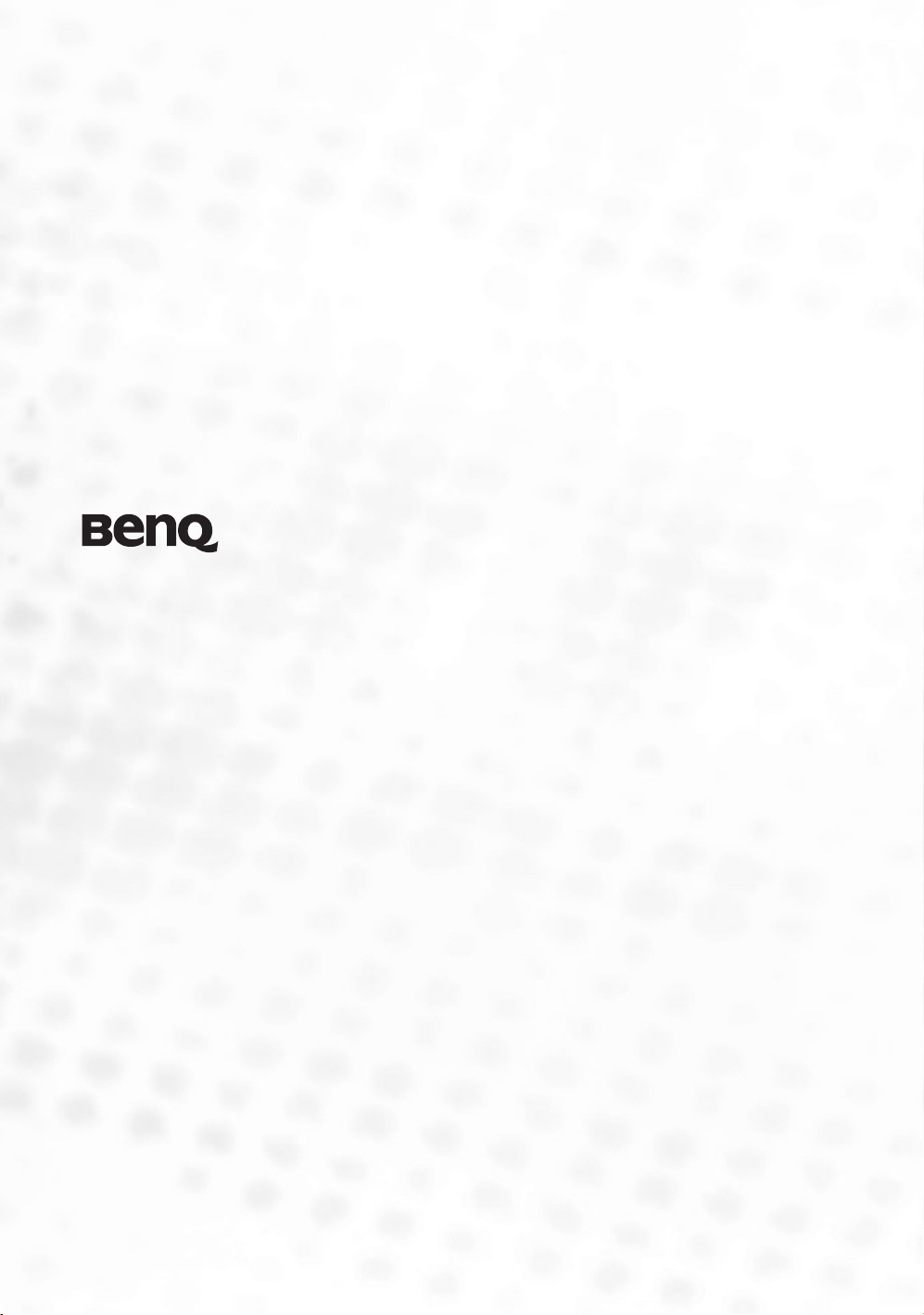
PE8720 Digitale projector
Home Cinema Series
Gebruikershandleiding
Welkom
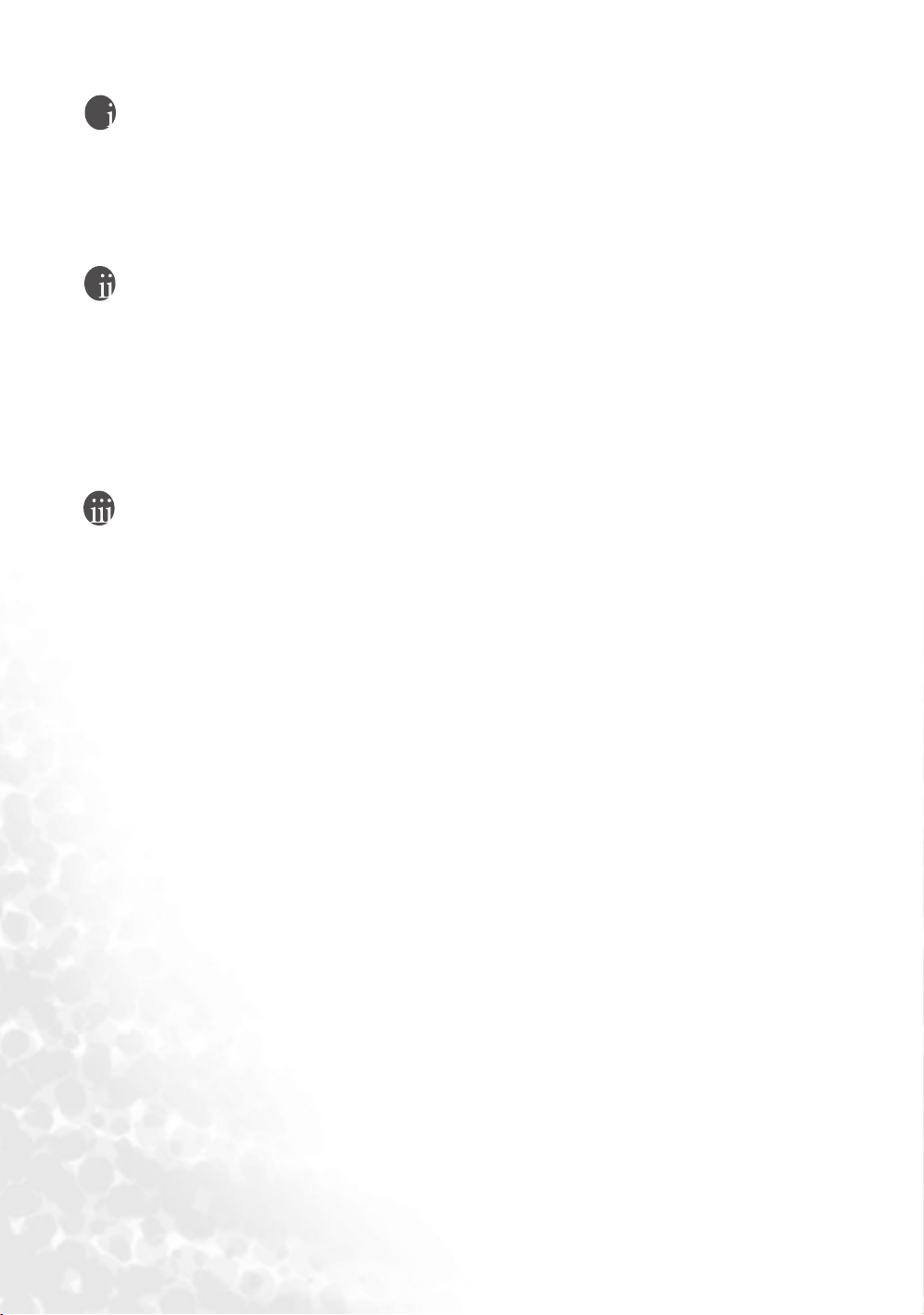
Copyright
Copyright © 2006 BenQ Corporation. Alle rechten voorbehouden. Niets uit deze uitgave mag worden
gereproduceerd, verzonden, opgeslagen in een zoeksysteem of vertaald in een andere taal of computertaal,
onder geen enkele vorm en op geen enkele wijze, hetzij elektronisch, mechanisch, magnetisch, optisch,
chemisch, handmatig of op andere wijze, zonder voorafgaande schriftelijke toestemming van
BenQ Corporation.
Aansprakelijkheid
BenQ Corporation is niet aansprakelijk en geeft geen garanties, uitdrukkelijk noch stilzwijgend, ten
aanzien van de inhoud van deze publicatie en wijst alle garanties van verkoopbaarheid of geschiktheid
voor een bepaald doel af. Verder behoudt BenQ Corporation zich het recht voor deze publicatie te herzien
en de inhoud ervan van tijd tot tijd te wijzigen zonder verplicht te zijn aan enige persoon mededeling van
die herzieningen of wijzigingen te doen.
*DLP, Digital Micromirror Device en DMD zijn handelsmerken van Texas Instruments. Andere
merk- en productnamen zijn eigendom van de respectieve bedrijven of organisaties.
Garantie
De garantie van BenQ voor dit product heeft betrekking op productie- en materiaalfouten die zich bij
normaal gebruik van het apparaat manifesteren.
Wanneer u een beroep wilt doen op de garantie, dient u een geldig aankoopbewijs te kunnen overleggen.
Wanneer dit product tijdens de garantieperiode defect raakt, is BenQ alleen verplicht de defecte
onderdelen te vervangen (inclusief arbeidsloon). Om in geval van een defect reparatie- of
servicewerkzaamheden te laten uitvoeren die onder de garantie vallen, dient u zich zo snel mogelijk te
wenden tot de leverancier bij wie u het product hebt gekocht.
Belangrijk: de bovenstaande garantie vervalt wanneer de klant heeft nagelaten het product te gebruiken
overeenkomstig de schriftelijke instructies van BenQ, in het bijzonder de instructies inzake de
gebruiksomstandigheden.
en de projector mag niet worden gebruikt op stoffige plaatsen of op plaatsen hoger dan 3048 m. Deze
garantie verleent de koper van het apparaat bepaalde rechten, evenals het zogenaamde consumentenrecht,
dat echter per land kan verschillen.
Ga voor meer informatie naar www.BenQ.com.
De vochtigheid moet tussen 10% en 90% liggen, de temperatuur tussen 0 °C en 40 °C
2 Copyright
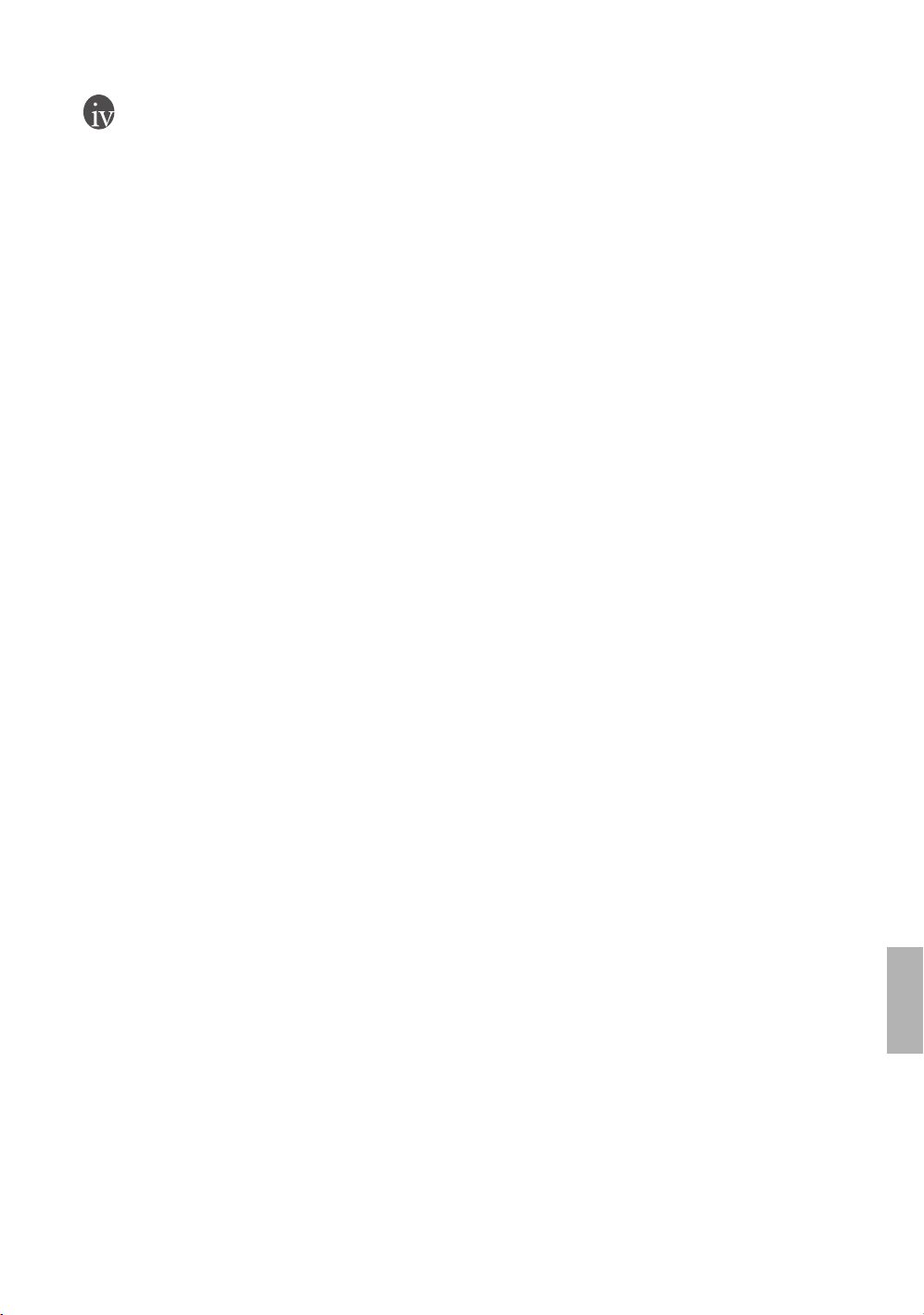
Inhoud
Veiligheidsvoorschriften en juridische informatie ........................................... 5
FCC-verklaring (voor gebruikers in de VS) ...............................................................5
EU-verklaring (voor gebruikers in Europa) ...............................................................5
MIC-verklaring ............................................................................................................5
Condensvorming .........................................................................................................5
Vermijd vluchtige vloeistoffen ....................................................................................5
Wegwerpen ..................................................................................................................5
Veiligheidsinstructies .................................................................................6
Overzicht ............................................................................................................. 9
Inhoud van de verpakking ........................................................................9
Batterijen voor de afstandsbediening .......................................................9
Kenmerken van de BenQ PE8720-projector ............................................ 10
Buitenkant van de projector .....................................................................11
Voorzijde en bovenzijde .............................................................................................11
Achterzijde ..................................................................................................................11
Onderzijde en zijkant .................................................................................................11
Aansluitingen ..............................................................................................................11
Bedieningselementen en functies .............................................................. 12
Bedieningspaneel .........................................................................................................12
Afstandsbediening ......................................................................................................13
De projector plaatsen ......................................................................................... 15
Een locatie kiezen ......................................................................................15
De gewenste beeldgrootte van de projectie instellen ............................... 16
Montage voor een beeldverhouding 16:9 ...................................................................16
Montage voor een 4:3-beeldverhouding ....................................................................17
De projectielens verticaal verschuiven .......................................................................17
Video-apparatuur aansluiten ............................................................................. 18
Een computer aansluiten ...........................................................................18
Videobronnen aansluiten ..........................................................................19
HDMI-apparaten aansluiten ......................................................................................19
Componentvideo-apparaten aansluiten ....................................................................19
S-Video- of video-apparaten aansluiten ....................................................................19
De projector gebruiken ...................................................................................... 20
Wat u vooraf moet doen ...........................................................................20
De projector inschakelen ........................................................................... 20
Een invoerbron selecteren ......................................................................... 20
Het geprojecteerde beeld aanpassen ........................................................20
De projectiehoek aanpassen .......................................................................................20
Het beeldformaat en de helderheid fijnafstemmen ................................................... 21
Nederlands
Inhoud
3
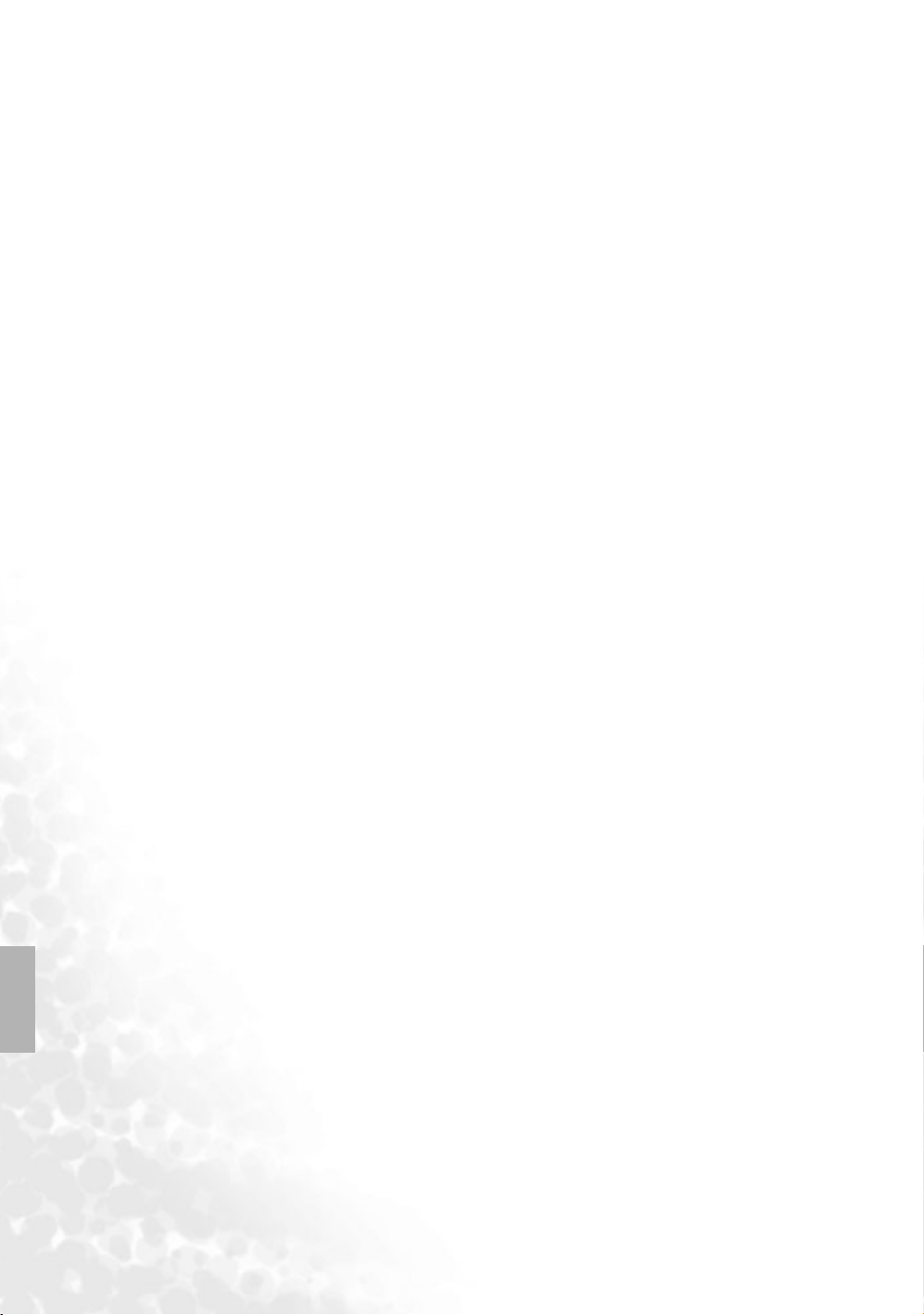
Nederlands
Het beeld optimaliseren .............................................................................21
1. Een standaardmodus selecteren ............................................................................. 21
2. De beeldverhouding selecteren .............................................................................. 21
3. Contrastverhouding aanpassen .............................................................................. 22
4. Overige beeldaanpassingen .................................................................................... 23
Meerdere beeldbronnen tegelijkertijd weergeven ....................................23
Het menu Weergave van de projector personaliseren .............................24
Het videogeheugen opslaan en laden ........................................................24
De projector uitschakelen ..........................................................................24
Menu's ................................................................................................................. 25
Overzicht van het schermmenu (OSD) ....................................................25
De menu's gebruiken .................................................................................26
Menu Beeld ................................................................................................27
Menu Weergave .........................................................................................28
Menu Opties ...............................................................................................29
Menu Instellingen ......................................................................................29
Menu Geavanceerd ....................................................................................30
Extra informatie .................................................................................................. 32
Onderhoud van de projector .....................................................................32
De lens reinigen ........................................................................................................... 32
De projectorbehuizing reinigen ................................................................................. 32
De projector opbergen ................................................................................................ 32
De projector vervoeren ............................................................................................... 32
Het stoffilter reinigen en vervangen .......................................................................... 32
Het deksel voor het paneel met aansluitingen en kabels installeren .......34
De lamp vervangen ....................................................................................35
Lampjes .......................................................................................................36
Probleemoplossing .....................................................................................37
Specificaties ................................................................................................38
Optische specificaties .................................................................................................. 38
Elektrische specificaties .............................................................................................. 38
Aansluitingen .............................................................................................................. 38
Algemene kenmerken ................................................................................................. 38
Afmetingen .................................................................................................38
4
Inhoud
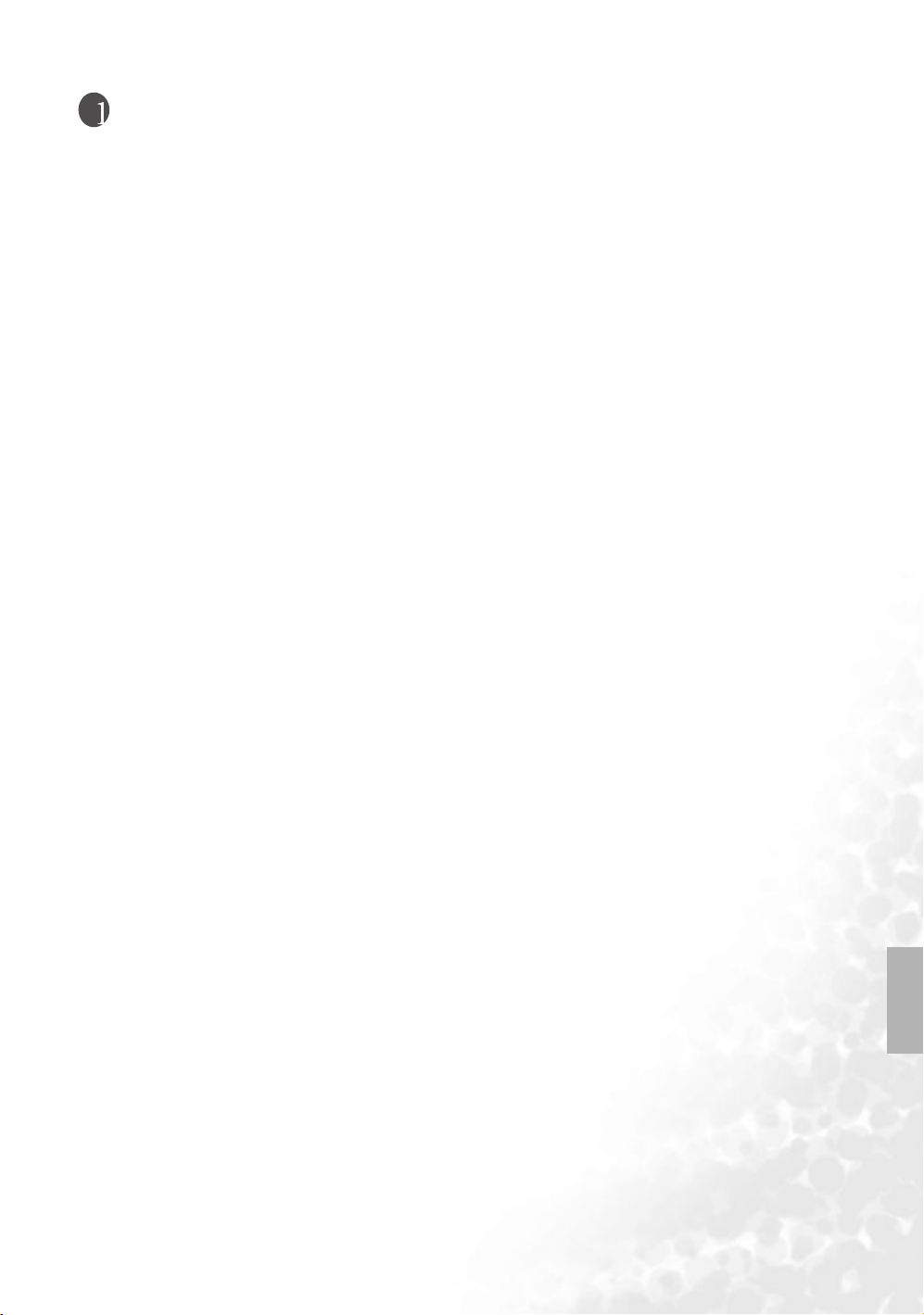
Veiligheidsvoorschriften en juridische informatie
Gefeliciteerd met de aankoop van deze fantastische BenQ-videoprojector! Met deze projector kunt u thuis
genieten van een geweldige bioscoopervaring. Lees deze handleiding zorgvuldig door, zodat u helemaal wegwijs
bent in de menu's en hun opties en optimaal kunt genieten van de projector.
FCC-verklaring (voor gebruikers in de VS)
Deze apparatuur is getest en voldoet aan de limieten voor een klasse B digitaal apparaat, volgens deel 15 van het
FCC-reglement. Deze limieten zijn ingesteld om een redelijke bescherming te bieden tegen schadelijke
interferentie in een woonomgeving.
KLASSE B: deze apparatuur genereert en gebruikt radiofrequentie-energie en kan deze uitstralen en kan, indien
niet geïnstalleerd en gebruikt volgens de instructies, schadelijke interferentie van radiocommunicatie
veroorzaken. Er is echter geen garantie dat er geen interferentie zal optreden in specifieke installaties. Als deze
apparatuur schadelijke interferentie aan radio- of televisieontvangst veroorzaakt, wat kan worden vastgesteld
door de apparatuur in en uit te schakelen, kan de gebruiker proberen de interferentie met behulp van een of
meer van de volgende maatregelen te corrigeren:
— Richt de ontvangstantenne anders of verplaats deze.
— Vergroot de afstand tussen het apparaat en de ontvanger.
— Sluit de apparatuur aan op een stopcontact dat tot een ander circuit behoort dan dat van de
ontvanger.
— Raadpleeg de leverancier of een ervaren radio-/televisiemonteur.
EU-verklaring (voor gebruikers in Europa)
Dit apparaat is getest op conformiteit met richtlijn 89/336/EEG voor EMC (elektromagnetische
compatibiliteit) en voldoet aan de eisen die deze richtlijn stelt.
MIC-verklaring
Klasse B-apparatuur (apparatuur voor privé-informatie/telecommunicatie)
Omdat dit apparaat de EMC-registratie voor privé-doeleinden heeft doorlopen, kan dit product overal worden
gebruikt, ook in woonwijken.
Condensvorming
Gebruik de projector niet onmiddellijk nadat u deze hebt verplaatst van een koude naar een warme plaats. Als
de projector wordt blootgesteld aan grote temperatuurschommelingen, kan er zich condens vormen op
cruciale onderdelen van het apparaat. Gebruik de projector niet gedurende ten minste twee uur nadat het
apparaat is blootgesteld aan een plotse temperatuursverandering en voorkom zo mogelijke schade.
Vermijd vluchtige vloeistoffen
Gebruik geen vluchtige vloeistoffen in de buurt van de projector, bijvoorbeeld insecticide of sommige
reinigingsproducten. Producten in rubber of plastic mogen niet te lang in contact komen met de projector.
Deze laten sporen na op de afwerkingslaag. Volg nauwkeurig de veiligheidsinstructies van het product op als u
de projector schoonmaakt met een doekje met een chemisch schoonmaakmiddel.
Wegwerpen
Dit product bevat de volgende producten die schadelijk zijn voor de mens en het milieu.
• Lood (in het soldeersel).
• Kwik (in de lamp).
Neem contact op met de plaatselijke overheid voor meer informatie over de milieuvoorschriften inzake het
wegwerpen van het product en de gebruikte lampen.
Nederlands
Veiligheidsvoorschriften en juridische informatie
5
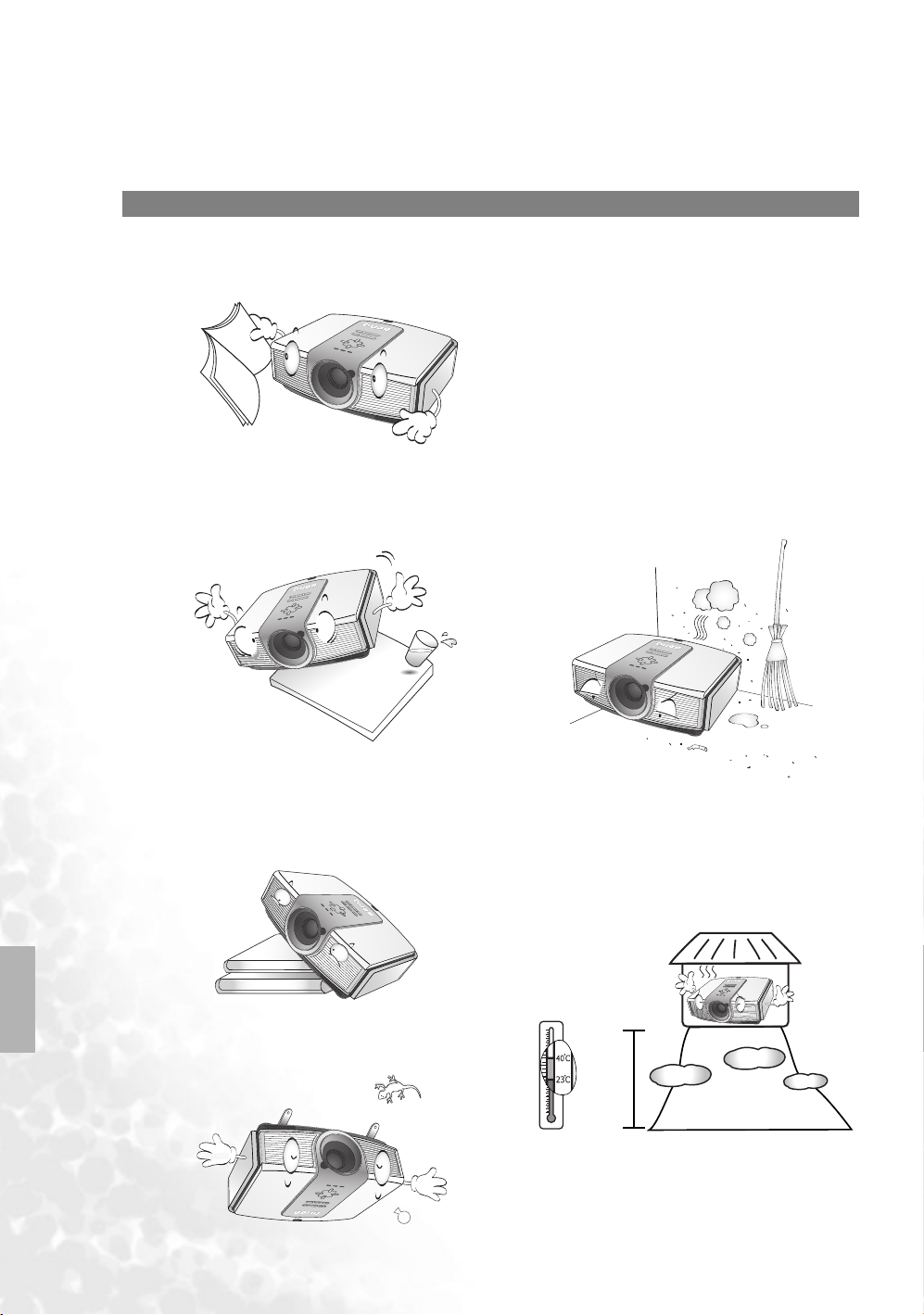
Veiligheidsinstructies
De BenQ-projector is ontwikkeld en getest volgens de nieuwste veiligheidsstandaards voor IT-apparatuur. Voor
een veilig gebruik van dit product dient u echter de instructies in deze handleiding en op de verpakking van het
product nauwkeurig op te volgen.
Veiligheidsinstructies
1. Lees deze gebruikershandleiding aandachtig door
voordat u de projector gaat gebruiken. Bewaar
deze handleiding op een veilige plaats voor het
geval u deze in de toekomst wilt raadplegen.
2. Plaats de projector tijdens gebruik altijd op een
stabiel en niet hellend oppervlak.
- Plaats de projector nooit op een onstabiele
ondergrond, omdat deze beschadigd kan raken
door vallen.
4. Plaats de projector niet in de volgende
ruimtes:
- Slecht geventileerde of gesloten
ruimtes. Zorg dat de projector ten
minste 50 cm van de muur staat en laat
voldoende ruimte vrij rondom de
projector;
- Plaatsen waar de temperatuur extreem
hoog kan oplopen, zoals in een auto
met gesloten ramen;
- Erg vochtige, stoffige of rokerige
plaatsen. In dergelijke ruimtes worden
de optische componenten mogelijk
aangetast. Dit verkort de levensduur
van de projector en verdonkert het
scherm;
Nederlands
6
- Plaats geen ontvlambare stoffen in de buurt van
de projector.
- Maak geen gebruik van de projector als deze
gekanteld staat in een hoek van meer dan 10
graden (links naar rechts) of in een hoek van
meer dan 15 graden (voor naar achter).
3. Deze projector kan beelden omgekeerd
weergeven, zodat plafondmontage mogelijk is.
Gebruik alleen de plafondmontageset van BenQ.
Veiligheidsvoorschriften en juridische informatie
- Plaatsen in de buurt van een
brandalarm;
- Plaatsen met een
omgevingstemperatuur van meer dan
40 °C;
- Op een hoogte van meer dan
3000 meter boven de zeespiegel.
3000
6000
~
meter
10000
feet

Veiligheidsinstructies (vervolg)
5. Blokkeer het ventilatierooster niet wanneer
de projector is ingeschakeld (geldt ook voor
stand-bymodus):
- Dek de projector met geen enkel voorwerp
af.
- Plaats de projector niet op een laken,
beddengoed of andere zachte materialen.
6. In gebieden waar het voltage van het
stopcontact kan fluctueren met ±10 V is het
raadzaam de projector aan te sluiten op een
spanningsstabilisator, piekbeveiliging of
UPS-systeem (Uninterruptible Power
Supply).
9. Kijk tijdens het projecteren niet rechtstreeks
in de lens van de projector. Dit kan uw ogen
beschadigen.
10. Gebruik de projectorlamp niet langer dan de
voorgeschreven levensduur. Als u de lamp
toch langer gebruikt, kan deze in zeldzame
gevallen breken.
7. Trap niet op de projector of leg er geen
voorwerpen op.
8. Plaats geen vloeistoffen in de buurt van of op
de projector. De garantie vervalt als er een
vloeistof in de projector is gelopen. Als de
projector nat wordt, haalt u de stekker uit het
stopcontact en laat u een BenQonderhoudstechnicus de projector
controleren.
11. De lamp wordt erg heet tijdens het gebruik.
Laat de projector ongeveer 45 minuten
afkoelen voordat u de lamp vervangt.
Nederlands
Veiligheidsvoorschriften en juridische informatie
7
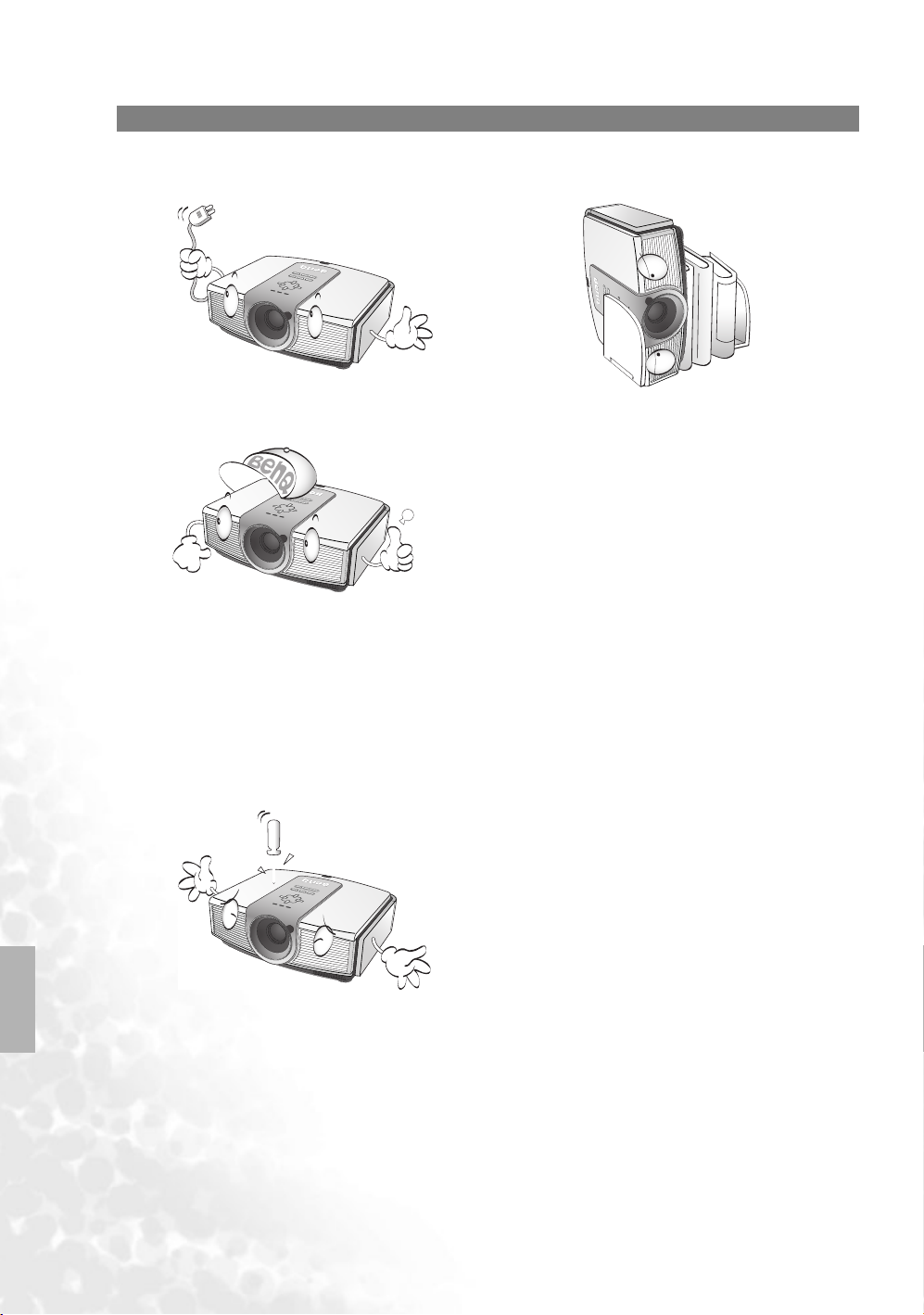
Veiligheidsinstructies (vervolg)
12. Probeer de lamp nooit te vervangen als de
projector nog niet is afgekoeld en de stekker
nog in het stopcontact zit.
13. Als u denkt dat de projector moet worden
nagekeken of gerepareerd, brengt u deze
naar een bevoegd technicus.
14. Open deze projector niet zelf. De onderdelen
van het apparaat staan onder hoge spanning
die levensgevaarlijk is. De enige onderdelen
die u mag vervangen, zijn de lamp en
luchtfilters die bereikbaar zijn via een deksel
of paneel. Zie pagina 35.
U mag nooit andere onderdelen losmaken of
verwijderen. Ga alleen naar een bevoegd
technicus voor reparatie- of
onderhoudswerkzaamheden.
15. Plaats de projector niet verticaal. De
projector kan vallen en letsel veroorzaken of
beschadigd raken.
Nederlands
8
Veiligheidsvoorschriften en juridische informatie
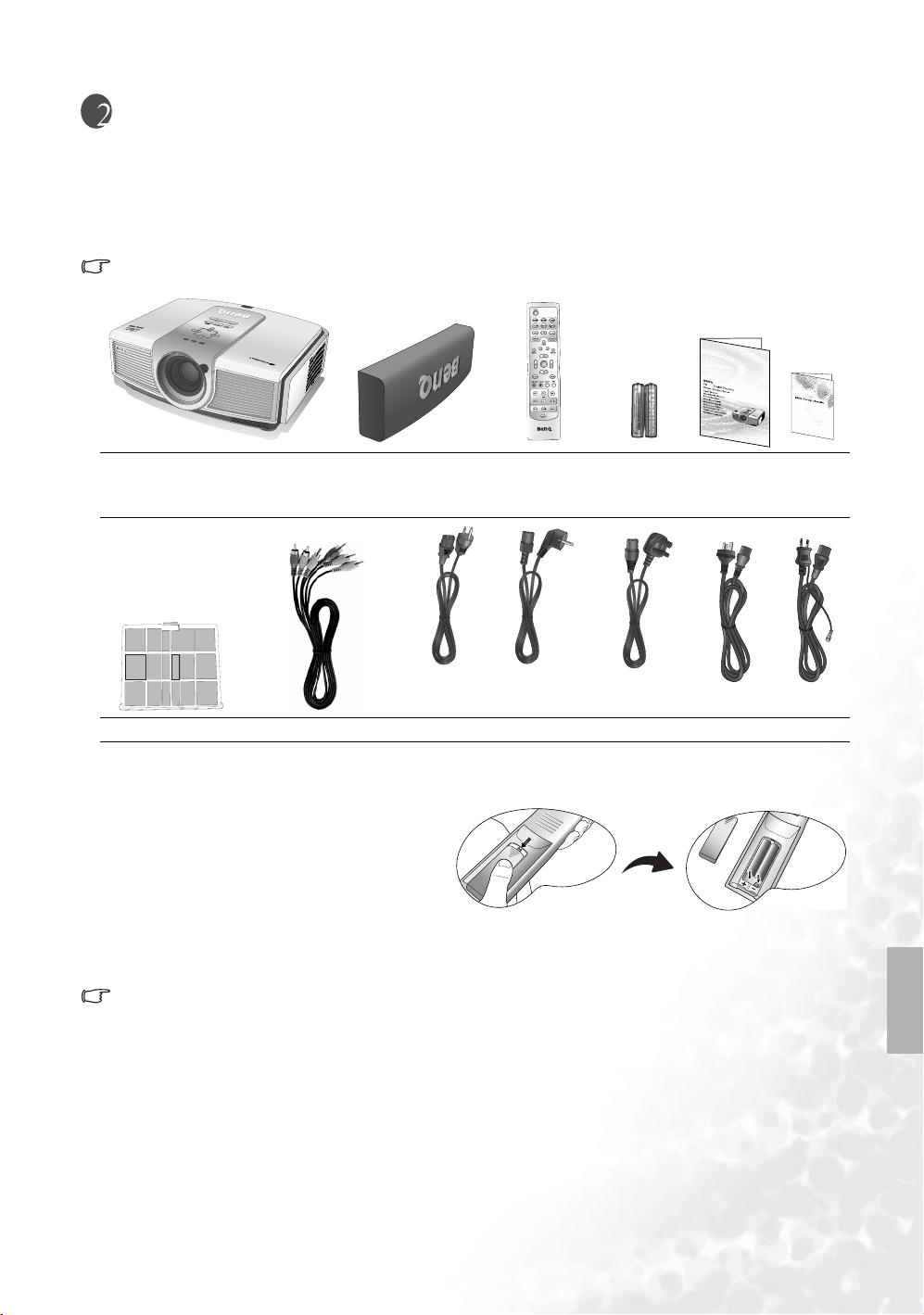
Overzicht
Inhoud van de verpakking
Bij de projector worden de kabels geleverd die nodig zijn om het apparaat op een PC of video-apparatuur aan
te sluiten. De beschikbaarheid van een item hangt af van de plaats waar u de projector hebt gekocht. Neem
contact op met de leverancier voor meer informatie hierover.
Bepaalde accessoires verschillen per land.
3
2
PE87
20
1
ENTER
C
T
8720
P
E
8
7
2
0
Projector Deksel voor paneel
met aansluitingen en
Afstandsbediening
Batterijen Gebruikers-
handleiding
Garantie-
kaart
kabels
VS
(110 V)
EU
(220 V)
VK
(240 V) Australië Japan
Stoffilter Componentvideo-kabel Netsnoer
Batterijen voor de afstandsbediening
1. Open het deksel van het batterijcompartiment
aan de onderzijde: druk op het deksel en
schuif het open in de richting van de pijl zoals
staat afgebeeld.
2. Verwijder de batterijen (indien nodig) en
installeer twee nieuwe AAA-batterijen. Let
erop dat u de polen in de juiste richting
plaatst (aangegeven in het batterijcompartiment). Plus (+) naar plus en min (-) naar min.
3. Schuif het deksel terug over de opening. Het deksel klikt vast.
Opmerkingen bij de batterijen
• Plaats nooit nieuwe en oude batterijen of verschillende soorten batterijen samen.
• Leg de afstandsbediening en de batterijen niet in extreem warme of vochtige omgevingen, zoals in een
keuken, badkamer, sauna, solarium of gesloten auto.
• Gooi lege batterijen weg overeenkomstig de instructies van de fabrikant en de plaatselijke overheid.
• Gebruikt u de afstandsbediening gedurende lange tijd niet, verwijder dan de batterijen om te voorkomen dat
deze gaan lekken en schade veroorzaken.
Nederlands
Overzicht
9

Nederlands
Kenmerken van de BenQ PE8720-projector
• Uitstekende beeldkwaliteit
Deze projector met één Dark Chip 3 DLP™ biedt prachtige beeldkwaliteit door de hoge resolutie,
schitterende helderheid van thuisbioscoopkwaliteit, enorm hoge contrastverhouding, levendige kleuren
en talrijke grijswaarden.
• Enorm hoge contrastverhouding
Deze projector werkt met een CAT-lens met gemotoriseerde sluiteropening om een contrastverhouding
van ten minste 4400:1 te verkrijgen (t/m 10000:1 in de modus voor een hoge contrastverhouding).
• Levendige weergave van kleuren
Deze projector is uitgerust met een 8-segment kleurenwiel, waarmee een realistische kleurdiepte en een
groot kleurbereik worden bereikt, wat niet mogelijk is met een kleurenwiel met minder segmenten.
• Talrijke grijswaarden
In een donkere omgeving biedt de AGC-functie (Automatic Gamma Control) een uitstekende weergave
van grijswaarden waardoor in schaduwen, nachtscènes of donkere scènes details kunnen worden
weergegeven.
• Dynamische prestaties
Deze projector biedt een vernieuwingsfrequentie van maximaal 300 Hz. Dit zorgt voor dynamische
beelden zonder de 'flikkeringen' of het 'regenboogeffect' van andere DLP-projectoren.
• Zeer weinig geluid tijdens gebruik
Het unieke koelsysteem van de projector dempt het geluid van de ventilator tot minder dan 25 dB in de
standaardmodus en slechts 23 dB in de fluistermodus.
• Afgesloten optisch mechanisme
Het optische mechanisme gebruikt een hoogwaardige 1:1.35x-lens voor optimale optische prestaties.
Doordat de lichtbundel is afgesloten, komt er geen ongewenst licht uit het apparaat, waardoor de
kijkomstandigheden in een donkere omgeving worden verbeterd. Ook wordt het gedeelte waar het licht
doorkomt niet vuil, zodat vervelende vervagingen of vlekken in het geprojecteerde beeld niet
voorkomen.
• Gemotoriseerde lensverschuiving, scherpstelling en zoom
Met de afstandsbediening kunt u vanuit uw stoel de lens verticaal verschuiven, scherpstellen en in- of
uitzoomen. Dit is vooral gemakkelijk als de projector aan het plafond is bevestigd en u moeilijk bij de
bedieningsknoppen kunt.
• Meerdere ingangssignalen en videoformaten mogelijk
De projector ondersteunt meerdere ingangssignalen voor het aansluiten van uw video en computer,
waaronder zowel componentvideo-, S-Video- en composietvideosignalen, als HDMI- en RGBHDsignalen. Het apparaat is bovendien uitgerust met een speciale aansluiting voor verlichtingssystemen en
systemen met automatische schermen.
• Compatibel met digitale televisie
De projector is compatibel met de SDTV-formaten (Standard Definition TV) 480i, 480p en 576i, en met
de HDTV-formaten (High Definition TV) 576p, 720p en 1080i. Het formaat 720p biedt een reële
beeldweergave van 1:1.
• De-interlacing-technologie (met 3:2 pull-down NTSC)
Dankzij de de-interlacing-technologie van BenQ, waarbij Farouda DCDi wordt gebruikt, biedt de
projector uitzonderlijke schaalpercentages en een uitstekende omzetting van film naar video
(3:2 pull-down NTSC) voor uitzonderlijk vervormingsvrije beelden.
• PIP/POP-functie
Met behulp van de PIP/POP-functie (Picture-In-Picture en Picture-On-Picture) kunt u twee beelden
tegelijkertijd projecteren op het scherm.
10
Overzicht

Buitenkant van de projector
Voorzijde en bovenzijde
PE872
0
Achterzijde
9
Onderzijde en zijkant
10
11
1
2
3
4
5
6
7
8
1. Achterste IR-sensor
2. Bedieningspaneel (Zie pagina 12 voor meer
informatie.)
3. Scherpstelling en zoom afstellen
4. Lampjes
5. Rooster van het stoffilter (koele lucht in)
6. Voorste IR-sensor
7. Projectielens
8. Ventilatie (warme lucht uit)
9. Aansluitingen (hieronder vindt u meer
informatie.)
10. Hoofdschakelaar
11. Netsnoeraansluiting
Aansluitingen
15 17 18
HDHI
19
G/Y
13
1212
13
16
Y
B/CB
P
P
R/CR
B/P
B/CB
R/P
R/CR
V
H
20
VIDEO
12V TRIGGER
21 22
S-VIDEO
RS-232
14
12. Verstelbare voetjes
13. Gaten voor plafondmontage
14. Sleuf voor Kensington-vergrendeling
15. HDMI-poort
16. Componentvideo-ingang (RCA-aansluiting)
voor Y/P
17. Composietvideo-ingang (RCA-aansluiting)
18. S-Video-ingang (mini-DIN 4-pins)
19. Componentvideo-ingang (BNC-aansluiting)
voor Y/P
20. Ingang RGB High Definition (BNC-
aansluiting)
voor RGBHV-video of PC-signaal
21. Uitgang van 12 V DC
Deze uitgang wordt gebruikt door de technici
van de accessoires die u hebt aangeschaft (bijv.
een elektrisch scherm).
22. RS-232C-poort voor bekabelde
afstandsbediening
B/PR- of Y/CB/CR-videosignaal
B/PR-, Y/CB/CR- of RGB-videosignaal
Nederlands
Overzicht
11
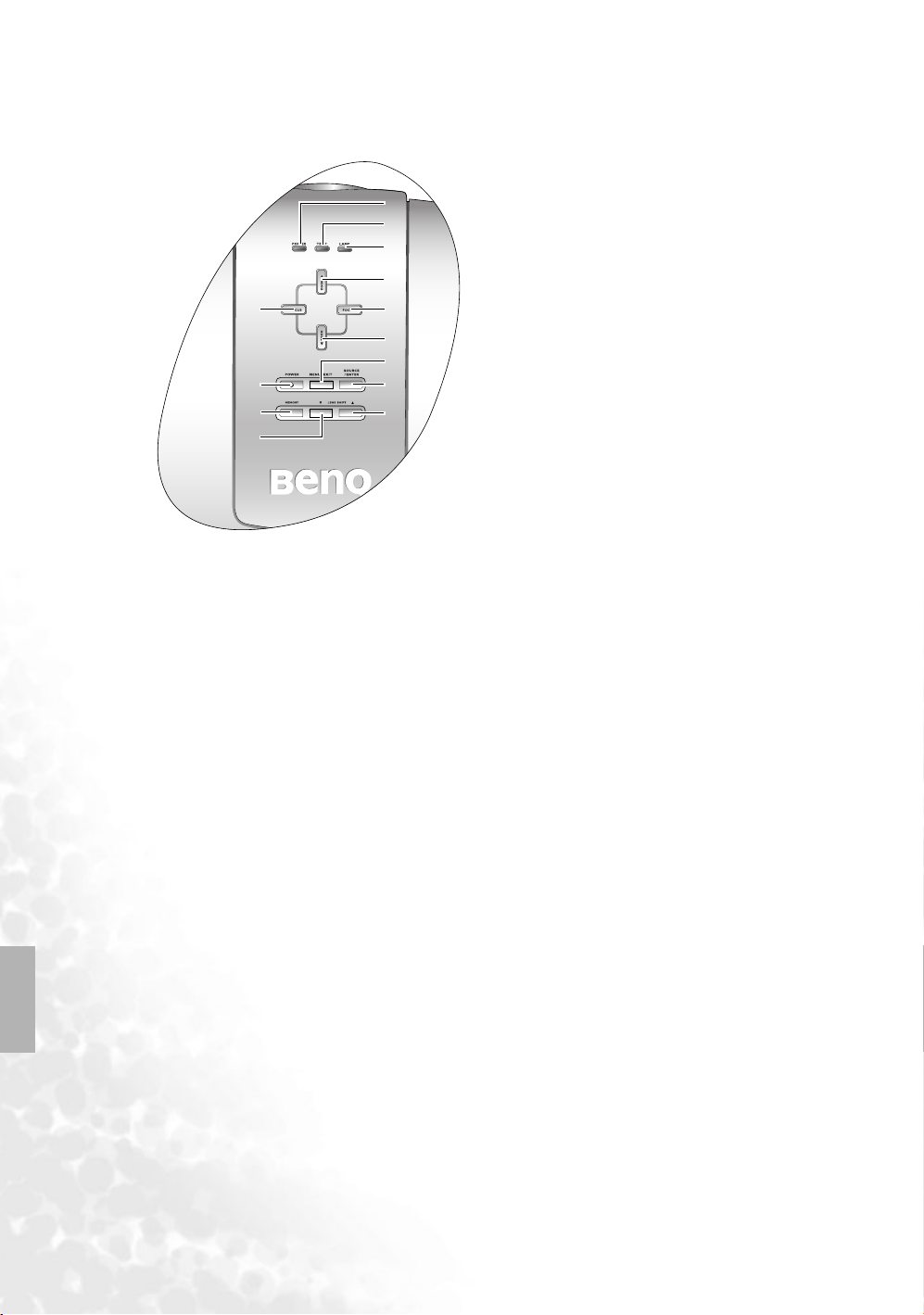
Nederlands
Bedieningselementen en functies
Bedieningspaneel
1
2
3
4
5
8
11
12
1. POWER-lampje (Aan/uit)
Brandt of knippert als de projector wordt gebruikt.
Zie pagina 36 voor meer informatie.
2. Waarschuwingslampje temperatuur
Brandt of knippert als de temperatuur van de
projector te hoog wordt. Zie pagina 36 voor meer
informatie.
3. Waarschuwingslampje lamp
Brandt of knippert als er een probleem is met de
projectorlamp. Zie pagina 36 voor meer informatie.
4. ZOOM (Inzoomen)/Pijl omhoog (c)
Dezelfde functie als de knop Zoom en de pijltoets naar
rechts op de afstandsbediening.
Hiermee vergroot u het geprojecteerde beeld.
Als het schermmenu is geactiveerd, kunt u hiermee de
selectie naar boven verplaatsen.
5. FOCUS (Scherpstelling -)/Pijl naar links (e)
Dezelfde functie als de knop Focus (Scherpstellen) en
de pijltoets naar links op de afstandsbediening.
Hiermee past u de scherpstelling van het
geprojecteerde beeld aan.
Hiermee verplaatst u het brandpunt dichter bij de
projector.
Als het schermmenu is geactiveerd, kunt u hiermee de
selectie naar links verplaatsen.
6. FOCUS (Scherpstellen +)/Pijl naar rechts (f)
Dezelfde functie als de knop Focus (Scherpstellen) en
de pijltoets naar rechts op de afstandsbediening.
Hiermee past u de scherpstelling van het
geprojecteerde beeld aan.
Hiermee verplaatst u het brandpunt verder van de
projector vandaan.
Als het schermmenu is geactiveerd, kunt u hiermee de
selectie naar rechts verplaatsen.
6
7
9
10
13
7. ZOOM (Uitzoomen)/Pijl omlaag (d)
Dezelfde functie als de knop Zoom en de
pijltoets naar links op de afstandsbediening.
Hiermee verkleint u het geprojecteerde beeld.
Als het schermmenu is geactiveerd, kunt u
hiermee de selectie naar beneden verplaatsen.
8. POWER (Aan/uit)
Dezelfde functie als de knop Power (Aan/uit) op
de afstandsbediening. Hiermee zet u de projector
stand-by of schakelt u deze in. Als de projector
stand-by staat, drukt u één keer op deze knop
om de projector aan te zetten. Als de projector
aan staat, drukt u twee keer op de knop om de
projector stand-by te zetten.
Zie pagina's 20, 24 en 36 voor meer informatie.
9. MENU/EXIT (Menu/afsluiten)
Dezelfde functie als de knoppen Menu en Exit
(Afsluiten) op de afstandsbediening.
Hiermee schakelt u het schermmenu (OSD) in.
Als het schermmenu is geactiveerd, kunt u
hiermee de menu-instellingen afsluiten en
opslaan.
10. SOURCE/ENTER (Bron/Enter)
Dezelfde functie als de bronselectie- (COMP1,
COMP2, VIDEO, HDMI, RGB HD, SVIDEO)
en de knop Enter op de afstandsbediening.
Hiermee schakelt u tussen opeenvolgende
invoerbronnen. Als het schermmenu is
geactiveerd, kunt u hiermee het geselecteerde
menu-item openen. Zie pagina 26 voor meer
informatie.
11. MEMORY (Geheugen)
Dezelfde functie als de knop Memory
(Geheugen) (1, 2, 3, default (standaard)) op de
afstandsbediening.
Hiermee roept u achtereenvolgens de
standaard- en gebruikersinstellingen 1–3 op die
eerder zijn opgeslagen in het geheugen. Zie
pagina 24 voor meer informatie.
12. LENS SHIFT (-) (Lens naar beneden
verschuiven)
Dezelfde functie als de knop Lens en de pijltoets
naar omlaag op de afstandsbediening.
Hiermee stelt u de gemotoriseerde verticale
lensverschuiving in. Het beeld wordt op het
scherm naar beneden verplaatst in verhouding
tot de stand van de projector.
13. LENS SHIFT (+) (Lens naar omhoog
verschuiven)
Dezelfde functie als de knop Lens en de pijltoets
naar omhoog op de afstandsbediening.
Hiermee stelt u de gemotoriseerde verticale
lensverschuiving in. Het beeld wordt op het
scherm naar boven verplaatst in verhouding tot
de stand van de projector.
12
Overzicht

Afstandsbediening
1. POWER (Aan/uit)
Hiermee zet u de projector stand-by of schakelt u deze in.
1
2
3
4
3
2
5
6
8
10
12
1
ENTER
7
9
C
T
11
13
14
9. EXIT (Afsluiten)
Hiermee sluit u het schermmenu af. De wijzigingen worden opgeslagen. Zie pagina 26 voor meer informatie.
10. Beeldkwaliteit aanpassen (BRIGHTNESS (Helderheid), COLOR (Kleur), CONTRAST, TINT)
Hiermee geeft u de balken met instellingen weer, om de juiste beeldkwaliteit in te stellen. Zie pagina 27 voor
meer informatie.
11. IRIS (Diafragma)
Hiermee geeft u de balk met instellingen weer, om de opening van het gemotoriseerde lensdiafragma in te
stellen.
12. Beeldvenster instellen (PIP, POP, +, -, ACTIVE (Actief))
Met de PI P- en POP-kn oppen geeft u de PIP- en POP-vensters weer (beeld in beeld of beeld op beeld); met
de knop ACTIVE (Actief) schakelt u tussen het hoofd- en het subvenster, of het linker- en het rechtervenster;
met de knoppen + en - past u het formaat van het actieve venster aan. Zie pagina 23.
13. Beeldverbetering (ZOOM, FOCUS (Scherpstellen), LENS)
Hiermee geeft u de balken met instellingen weer, om de gemotoriseerde zoomfunctie, scherpstelling en
verticale lensverschuiving aan te passen.
14. LIGHT (Licht)
Hiermee schakelt u de achtergrondverlichting van de afstandsbediening ongeveer 10 seconden in. Als u op
een andere knop drukt wanneer de achtergrondverlichting brandt, blijft de verlichting opnieuw 10 seconden
branden. Druk nogmaals op de knop Light (Licht) om de achtergrondverlichting uit te schakelen.
Als de projector stand-by staat, drukt u één keer op deze knop om de
projector aan te zetten.
Als de projector aan staat, drukt u twee keer op deze knop om de projector
stand-by te zetten.
Zie pagina's 20, 24 en 36 voor meer informatie.
2. Bronselectie (COMP1, COMP2, VIDEO, HDMI, RGB HD, S-VIDEO)
Hiermee selecteert u een invoerbron voor weergave. Zie pagina 28 voor
meer informatie.
3. Beeldverhouding (ANAMORFISCH, 4:3, LB, BREED, REËEL)
Hiermee selecteert u de beeldverhouding. Zie pagina 28 voor meer
informatie.
4. PRESET (Voorkeuze)
Hiermee selecteert u een van de standaard programmamodi (Bioscoop,
Thuisbioscoop, Huiskamer, Foto, Spelmodus). Zie pagina 21 voor meer
informatie.
5. MEMORY (Geheugen) (1, 2, 3 en DEFAULT (Standaard))
Hiermee stelt u de beeldinstellingen in die in geheugen 1, 2 of 3 zijn
opgeslagen of herstelt u de standaardwaarden van de gebruikte
invoerbron. Zie pagina 27 voor meer informatie.
6. Pijltoetsen (Links e, omhoog c, rechts f, omlaag d)
Hiermee verplaatst u de selectie van het schermmenu (OSD) in de
richting van de pijl waar u op drukt. Zie pagina 26 voor meer informatie.
7. ENTER
Hiermee opent u het geselecteerde menu-item in het schermmenu.
Zie pagina 26.
8. MENU
Hiermee schakelt u het schermmenu in of uit. Zie pagina 26.
Nederlands
Overzicht
13

De afstandsbediening gebruiken
• Er mag zich niets tussen de afstandsbediening en de infraroodsensor op de projector bevinden. De
infraroodstraal wordt zo geblokkeerd en kan de projector niet bereiken.
• Binnen een afstand van 8 meter en onder een hoek van maximaal 45 graden werkt de afstandsbediening het
beste.
Max. 8 m
• Richt altijd op de projector, alhoewel de infraroodstraal door de meeste schermen richting projector wordt
weerkaatst.
Nederlands
14
Overzicht

De projector plaatsen
Een locatie kiezen
De projector kan op de volgende vier manieren worden geïnstalleerd:
1. Op de vloer en voor het scherm;
2. Op het plafond en voor het scherm;
3. Op de vloer en achter het scherm; of
4. Op het plafond en achter het scherm.
Welke installatie u het beste kunt gebruiken, is afhankelijk van de indeling van de ruimte en uw persoonlijke
voorkeur. Houd rekening met de grootte en de positie van het scherm, de nabijheid van een stopcontact en de
afstand tussen de projector en de andere apparatuur.
1. Vloer voorkant:
selecteer deze instelling als u de projector op de vloer
en voor het scherm installeert. Als u een snelle
opstelling en draagbaarheid wenst, is dit de meest
gebruikte opstelling.
2. Plafond voorkant:
selecteer deze instelling als u de projector tegen het
plafond en voor het scherm installeert.
Als u de projector tegen het plafond wilt bevestigen,
kunt u het beste de plafondmontageset van BenQ bij
uw leverancier kopen.
Nadat u de projector hebt ingeschakeld, kiest u in het
menu Instellingen > Spiegelen de optie Plafond
voorkant.
3. Vloer achterkant:
selecteer deze instelling als u de projector op de vloer
en achter het scherm installeert.
Voor deze opstelling is een speciaal scherm voor
achterwaartse projectie vereist.
Nadat u de projector hebt ingeschakeld, kiest u in het
menu Instellingen > Spiegelen de optie Vloer
achterkant.
4. Plafond achterkant:
selecteer deze instelling als u de projector tegen het
plafond en achter het scherm installeert.
Voor deze opstelling zijn een speciaal scherm voor
achterwaartse projectie vereist en de
plafondmontageset van BenQ.
Nadat u de projector hebt ingeschakeld, kiest u in het
menu Instellingen > Spiegelen de optie Plafond
achterkant.
Nederlands
De projector plaatsen
15

De gewenste beeldgrootte van de projectie instellen
De afstand van de lens van de projector tot het scherm, de zoominstellingen en het videoformaat zijn allemaal
factoren die de grootte van het geprojecteerde beeld bepalen. BenQ heeft aparte tabellen meegeleverd die de
afmetingen voor de beeldverhoudingen 16:9 en 4:3 bevatten. Deze tabellen helpen u de ideale positie van de
projector bepalen.
1. Bepaal de beeldverhouding van het scherm (4:3 of 16:9).
2. Kies in de tabel met afmetingen voor de beeldverhouding 16:9 of 4:3 de gewenste schermgrootte,
overeenkomstig het schermtype. De ideale afstand tussen de projector en het scherm is een afstand tussen de
waarden Min. en Max. in de kolom Projectieafstand.
3. Beslis op welke hoogte u de projector wilt plaatsen.
Deze projector heeft een verticale hoek van 120% tussen het midden van de projectorlens en de hoek van de rand
van het geprojecteerde beeld (zie "Hoek" in de onderstaande tabellen). Met de PE8720 kunt u ook de ingebouwde
gemotoriseerde lens verticaal verschuiven voor een nauwkeurige afstelling.
Montage voor een beeldverhouding 16:9
Nederlands
Plafondmontage
Diagonaal
Hoek
Hoogte
Plafond
Projectieafstand
Midden van de lens
Scherm
Vloermontage
Diagonaal
Hoek
Hoogte
Projectieafstand
Scherm
Midden van de lens
Vloer
Tabel met afmetingen voor de beeldverhouding 16:9 (breedbeeld)
Schermafmetingen (inch/cm) Projectieafstand (inch/cm) Hoek (inch/cm)
Diagonaal Breedte Hoogte
50 / 127 44 / 111 25 / 62 78 / 199 106 / 270 2,5 / 6,2 -27,0 / -68,5
60 / 152 52 / 133 29 / 75 94 / 239 128 / 324 2,9 / 7,5 -32,4 / -82,2
70 / 178 61 / 155 34 / 87 110 / 279 149 / 379 3,4 / 8,7 -37,8 / -95,9
80 / 203 70 / 177 39 / 100 126 / 319 171 / 433 3,9 / 10,0 -43,1 / -109,6
90 / 229 78 / 199 44 / 112 141 / 359 192 / 487 4,4 of 11,2 -48,5 / -123,3
100 / 254 87 / 221 49 / 125 156 / 400 213 / 541 4,9 / 12,5 -53,9 / -137,0
110 / 2 7 9 96 / 244 54 / 137 172 / 438 234 / 595 5,4 / 13,7 -59,3 / -150,7
120 / 305 105 / 266 59 / 149 188 / 478 256 / 649 5,9 / 14,9 -64,7 / -164,4
130 / 325 113 / 2 8 8 64 / 162 204 / 518 277 / 703 6,4 / 16,2 -70,1 / -178,1
140 / 356 122 / 310 69 / 174 220 / 558 298 / 757 6,9 / 17,4 -75,5 / -191,8
150 / 381 131 / 332 74 / 187 235 / 598 319 / 811 7,4 / 18,7 -80,9 / -205,5
160 / 406 139 / 354 78 / 199 251 / 638 341 / 865 7,8 / 19,9 -86,3 / -219,2
170 / 432 148 / 376 83 / 212 267 / 677 362 / 919 8,3 / 21,2 -91,7 / -232,9
180 / 457 157 / 398 88 / 224 282 / 717 383 / 973 8,8 / 22,4 -97,1 / -246,6
190 / 483 166 / 421 93 / 237 298 / 757 405 / 1028 9,3 / 23,7 -102,5 / -260,3
200 / 508 174 / 443 98 / 249 314 / 797 426 / 1082 9,8 / 24,9 -107,9 / 274,0
250 / 635 218 / 553 123 / 311 392 / 996 532 / 1352 12,3 / 31,1 -134,8 / -342,4
300 / 762 261 / 664 147 / 374 471 / 1195 639 / 1622 14,7 / 37,4 -161,8 / -410,9
De bovenstaande waarden zijn slechts een indicatie en kunnen licht verschillen van de werkelijke
metingen. Alleen de aanbevolen schermgrootten worden weergegeven. Neem contact op met uw
BNQ-leverancier als de grootte van uw scherm niet is vermeld in de bovenstaande tabel.
Als u de tabel bekijkt, ziet u dat u de lens van de projector op een afstand van 2 tot 10,8 m van het scherm kunt
Min. afstand
(met max. zoom)
plaatsen. Dit geeft u een geprojecteerd beeld van 1,11 x 0,62 m tot 4,43 x 2,49 m op het scherm.
Max. afstand
(met min. zoom)
Boven Onder
16
De projector plaatsen

Montage voor een 4:3-beeldverhouding
Plafondmontage
Diagonaal
Hoek
Beeldhoogte
Plafond
Projectieafstand
Midden van de lens
Scherm
Vloermontage
Diagonaal
Beeldhoogte
Scherm
Midden van de lens
Hoek
Projectieafstand
Vloer
Tabel met afmetingen voor de beeldverhouding 4:3 (standaard)
Schermafmetingen (inch/cm) Projectieafstand (inch/cm) Hoek (inch/cm)
Diagonaal Breedte Hoogte
50 / 127 40 / 102 30 / 76 72 / 184 98 / 249 3,0 / 7,6 - 33,0 / -83,8
60 / 152 48 / 122 36 / 91 87 / 221 11 7 / 298 3,6 / 9,1 -39,6 / -100,6
70 / 178 56 / 142 42 / 107 102 / 258 137 / 348 4,2 / 10,7 -46,2 / -117,3
80 / 203 64 / 163 48 / 122 116 / 294 157 / 398 4,8 / 12,2 -52,8 / -134,1
90 / 229 72 / 183 54 / 137 130 / 331 176 / 448 5,4 / 13,7 -59,4 / -150,9
100 / 254 80 / 203 60 / 152 145 / 368 196 / 497 6,0 / 15,2 -66,0 / -167,6
110 / 2 79 88 / 224 66 / 168 159 / 405 215 / 547 6,6 / 16,8 -72,6 / -184,4
120 / 305 96 / 244 72 / 183 174 / 442 235 / 597 7,2 / 18,3 -79,2 / -201,2
130 / 325 104 / 264 78 / 198 188 / 478 254 / 646 7,8 / 19,8 -85,8 / -217,9
140 / 356 112 / 284 84 / 213 203 / 515 274 / 696 8,4 / 21,3 -92,4 / -234,7
150 / 381 120 / 305 90 / 229 217 / 552 294 / 746 9,0 / 22,9 -99,0 / -251,5
160 / 406 128 / 325 96 / 244 232 / 589 313 / 796 9,6 / 24,4 -105,6 / -268,2
170 / 432 136 / 345 102 / 259 247 / 626 333 / 845 10,2 / 25,9 -112,2 / -285,0
180 / 457 144 / 366 108 / 274 261 / 662 352 / 895 10,8 / 27,4 -118,8 / -301,8
190 / 483 152 / 386 11 4 / 2 9 0 275 / 699 372 / 945 11,4 / 29,0 -125,4 / -318,5
200 / 508 160 / 406 120 / 305 290 / 736 392 / 995 12,0 / 30,5 -132,0 / -335,3
250 / 635 200 / 508 150 / 381 362 / 920 489 / 1243 15,0 / 38,1 -165,0 / -419,1
300 / 762 239 / 610 180 / 457 435 / 1104 587 / 1492 18,0 / 45,7 -198,0 / -502,9
De bovenstaande waarden zijn slechts een indicatie en kunnen licht verschillen van de werkelijke
metingen. Alleen de aanbevolen schermgrootten worden weergegeven. Neem contact op met uw
BNQ-leverancier als de grootte van uw scherm niet is vermeld in de bovenstaande tabel.
Min. afstand
(met max. zoom)
Als u de tabel bekijkt, ziet u dat u de lens van de projector op een afstand van 2,44 tot 10,32 m van het scherm
kunt plaatsen. Dit geeft u een geprojecteerd beeld van 1,02 x 0,76 m tot 4,06 x 3,05 m.
Max. afstand
(met min. zoom)
Boven Onder
De projectielens verticaal verschuiven
Doordat de lens verticaal verschuifbaar is, kunt u de projector op
verschillende manieren installeren. U kunt de projector net boven of
onder de bovenste rand van het geprojecteerde beeld plaatsen.
De lensverschuiving (hoek) wordt weergegeven als een percentage van de
hoogte van het geprojecteerde beeld (25% in het voorbeeld). Dit is de hoek
vanuit het verticale midden van een geprojecteerd beeld. De PE8720 is
uitgerust met een verticale lensverschuiving van +
120%. U kunt de
projectielens omhoog of omlaag bewegen binnen het toegestane bereik, afhankelijk van de door u gewenste positie
van het beeld. Als u de knop LENS op de afstandsbediening of de knoppen LENS SHIFT (Lensverschuiving)
(c of d) op de projector indrukt, wordt er een aanpassingsbalk weergegeven op het scherm.
Om het geprojecteerde beeld omhoog te brengen drukt u op de knop Lens Shift
(Lensverschuiving) c op de projector of c op de afstandsbediening.
Om het geprojecteerde beeld omlaag te brengen drukt u op de knop Lens Shift
(Lensverschuiving) d op de projector of d op de afstandsbediening.
120%
100%
0
-100%
-120%
c
Lens Shift
d
Nederlands
De projector plaatsen
17

Video-apparatuur aansluiten
U kunt de projector aansluiten op alle video-apparatuur, bijvoorbeeld videorecorders, DVD-spelers, digitale
tuners, decoders voor kabel- en satelliettelevisie, spelconsoles of digitale camera's. U kunt het apparaat ook
aansluiten op een bureaucomputer, laptop of Apple Macintosh-computer. De projector heeft echter geen
ingebouwde luidsprekers en kan niet worden aangesloten op audio-apparatuur.
Via verschillende kabels kunt u bovendien meerdere video-apparaten tegelijk aansluiten op de projector.
U hoeft alleen het ingangssignaal te selecteren dat de projector moet weergeven.
Als u een signaalbron aansluit op de projector, volg dan deze instructies:
1. Schakel de apparatuur uit voordat u de verbindingen maakt.
2. Gebruik alleen het juiste type kabel met de juiste stekkers voor elke bron.
3. Zorg ervoor dat alle kabelstekkers goed zijn aangesloten op de uitgangen van de apparatuur.
Niet alle kabels in het volgende schema worden bij de projector meegeleverd (Zie pagina 9 voor de inhoud
van de verpakking). De meeste kabels zijn verkrijgbaar bij elektronicawinkels.
Een computer aansluiten
Sluit de projector aan op een computer via een VGA/BNC-kabel.
Laptop of bureaucomputer
Nederlands
Van audio-uitgangen
VGA/BNC-kabel
Als het geselecteerde videobeeld niet wordt weergegeven nadat u de projector hebt ingeschakeld en de
juiste videobron hebt geselecteerd, controleert u of de videobron is ingeschakeld en goed werkt.
Controleer ook of de signaalkabels op de juiste manier zijn aangesloten.
Bij laptops worden de externe videopoorten vaak niet ingeschakeld wanneer een projector is aangesloten.
Met de toetsencombinatie Fn + F3 of Fn + CRT/LCD kunt u de externe weergave doorgaans in- of
uitschakelen. Zoek op de laptop de functietoets CRT/LCD of de functietoets met een beeldscherm. Druk
tegelijkertijd op Fn en een van deze toetsen. Raadpleeg de handleiding bij uw laptop voor meer informatie
over mogelijke toetsencombinaties.
Naar audioingangen
18
Video-apparatuur aansluiten

Videobronnen aansluiten
HDMI-apparaten aansluiten
Wanneer u een HDMI-apparaat wilt aansluiten op de projector, is een HDMI-kabel vereist. HDMI
(High-Definition Multimedia Interface) ondersteunt de niet-gecomprimeerde gegevensoverdracht tussen
compatibele apparaten, zoals DTV-tuners en DVD-spelers, en geeft de signalen via één kabel weer. Deze
technologie levert uitstekend digitaal kijk- en luisterplezier.
HDMI-apparaat: DVD-speler, digitale tuner enz.
Van audio-uitgangen
HDMI-kabel
Naar audio-ingangen
U dient de afzonderlijke audiokabel ook aan te sluiten op een geschikte versterker.
Componentvideo-apparaten aansluiten
Zorg dat de kleuren van de kabels en de aansluitingen overeenkomen.
AV-apparatuur: DVD-speler, digitale tuner enz.
Van audio-uitgangen
Componentvideokabel
Naar audioingangen
Componentvideo-aansluitingen van het RCA-type dienen voor het aansluiten van apparaten met een
video-uitgang. Als u een componentvideokabel van het BNC-type hebt, kunt u ook aansluitingen maken via de
BNC-componentvideo-ingangen.
U dient de afzonderlijke audiokabel ook aan te sluiten op een geschikte versterker.
S-Video- of video-apparaten aansluiten
Nederlands
Van audio-uitgangen
S-Video-kabel
Videokabel
Naar audioingangen
U sluit of een S-Video-kabel of een composietvideokabel aan op een apparaat, nooit beide kabels tegelijk.
U dient de afzonderlijke audiokabel ook aan te sluiten op een geschikte versterker.
Video-apparatuur aansluiten
19

De projector gebruiken
Wat u vooraf moet doen
1. Plaats de stekker in het stopcontact en schakel alle aangesloten apparaten
in.
2. Plaats het meegeleverde netsnoer in de netsnoeraansluiting aan de
achterzijde van de projector en schakel de hoofdschakelaar in.
3. Stop het netsnoer in een stopcontact en schakel het stopcontact
vervolgens in.
De projector inschakelen
Volg de onderstaande stappen.
1. Het POWER-lampje (Aan/uit) moet oranje branden wanneer het apparaat
van stroom wordt voorzien en de hoofdschakelaar is ingeschakeld.
2. Houd de knop POWER (Aan/uit) op de afstandsbediening of de projector
ingedrukt om de projector in te schakelen.
De projector reageert niet op andere opdrachten, omdat deze aan het
opwarmen is.
3. De ventilatoren gaan draaien en op het scherm wordt tijdens het opwarmen
gedurende enkele seconden een opstartafbeelding weergegeven
4. Het bericht "Bezig met zoeken…." wordt weergegeven op het scherm terwijl de projector het ingangssignaal
probeert te detecteren. Dit bericht blijft op het scherm staan tot een geldig signaal wordt gedetecteerd.
5. Als de horizontale frequentie van het ingangssignaal hoger ligt dan het bereik van de projector, wordt het
bericht "Timing wordt niet ondersteund" weergegeven op het scherm. Dit bericht blijft op het scherm staan
tot u het ingangssignaal wijzigt naar een geschikte bron.
Nederlands
20
Een invoerbron selecteren
De projector kan tegelijkertijd op verschillende video-apparaten worden
aangesloten. Druk op één van de bronknoppen op de afstandsbediening als u
een bepaald ingangssignaal wilt selecteren, of druk op de knop SOURCE/
ENTER (Bron/Enter) op de projector als u de beschikbare bronnen
achtereenvolgens wilt doorlopen.
• Wanneer de projector wordt ingeschakeld, probeert deze eerst opnieuw
verbinding te maken met de invoerbron die werd gebruikt net voordat de
projector werd uitgeschakeld.
• De PIP- of POP-functie gebruiken. Zie pagina 23 voor meer informatie.
Het geprojecteerde beeld aanpassen
De projectiehoek aanpassen
Op de onderzijde van de projector bevinden zich vier verstelvoetjes.
Deze kunnen desgewenst worden gebruikt om de projectiehoek te
wijzigen. Schroef het voetje naar binnen of buiten om de juiste
projectiehoek in te stellen.
Als het scherm en de projector niet in een loodrechte positie staan,
krijgt het geprojecteerde beeld een verticale trapeziumvorm. U kunt
dit probleem oplossen door de waarde voor Trapezium in het menu Instellingen aan te passen.
De projector gebruiken

Het beeldformaat en de helderheid fijnafstemmen
C
T
1. Wijzig de grootte van het geprojecteerde beeld met
behulp van de zoom-knoppen. Als u de knop ZOOM
indrukt, wordt er een aanpassingsbalk
" " weergegeven op het scherm.
Zoom
ef
Druk op c op de projector of f op de
afstandsbediening als u de afbeelding wilt vergroten.
Druk op d op de projector of e op de
afstandsbediening als u de afbeelding wilt verkleinen.
2. Stel vervolgens het beeld scherp met de
scherpstellingsknoppen. Als u op de knop FOCUS
(Scherpstellen) drukt, wordt er een aanpassingsbalk
" " weergegeven op het scherm. Druk
Focus
ef
op e of f op de projector of de afstandsbediening als
u de helderheid van het beeld verder wilt aanpassen.
Het beeld optimaliseren
Gebruik de afstandsbediening of de schermmenu's om het beeld te optimaliseren. Zie pagina 26 voor meer
informatie over de werking van schermmenu's.
De volgende stappen zijn optioneel. U hoeft niet elke stap uit te voeren. Het is afhankelijk van de gewenste
beeldkwaliteit.
1. Een standaardmodus selecteren
Selecteer een standaardmodus op de afstandsbediening of in het menu Beeld >
Voorkeuze. Er zijn 5 modi beschikbaar voor elke ingang. Deze modi bestaan uit
vooraf ingestelde waarden, en zijn te gebruiken voor de volgende
projectiesituaties:
• Standaard bioscoopmodus: de kleurintensiteit en het contrast zijn goed
verdeeld, maar deze modus is niet zo helder. Hij is zeer geschikt voor het kijken
naar films in een volledig donkere omgeving (zoals een bioscoop).
• Standaard thuisbioscoopmodus: helderder dan de bioscoopmodus en geschikt
voor gebruik in kamers waar weinig licht is.
• Standaard huiskamermodus: de nadruk ligt op helderheid waardoor deze
modus zeer geschikt is voor gebruik in kamers met normaal licht. Deze
instelling is uitstekend voor het bekijken van televisieprogramma's en heldere
films of het spelen van videospellen.
• Standaard fotomodus: geschikt voor weergave van digitale foto's in de
woonkamer.
• Standaard spelmodus: geschikt voor het spelen van videospellen in een kamer
met veel licht.
2. De beeldverhouding selecteren
Beeldverhouding is de verhouding van de breedte van het beeld tot de hoogte van
het beeld. Digitale televisie heeft gewoonlijk een verhouding van 16:9, wat de
standaardverhouding is voor deze projector. De meeste analoge televisiesignalen
en DVD's hebben een verhouding van 4:3.
Door de opkomst van digitale signaalverwerking kunnen apparaten die digitale beelden weergeven, zoals deze
projector, het beeld dynamisch uitrekken en schalen naar een andere verhouding dan die van de invoerbron.
Beelden kunnen op een lineaire manier worden uitgerekt waarbij het hele beeld gelijkmatig wordt uitgerekt, of
niet-lineair, waardoor het beeld wordt vervormd.
3
2
1
ENTER
C
T
SIZE
Nederlands
De projector gebruiken
21

Nederlands
U kunt de verhouding van het geprojecteerde beeld wijzigen (welke beeldverhouding de bron ook heeft) met de
beeldverhoudingsknoppen op de afstandsbediening of via het menu Wee r g a ve > Beeldverhouding. Selecteer de
beeldverhouding die overeenstemt met het formaat van het videosignaal en de vereisten van uw scherm. Er zijn
vijf beschikbare beeldverhoudingen:
In de onderstaande afbeeldingen zijn de zwarte gedeelten inactief en de witte actief.
1. Anamorfisch: past het
beeldmateriaal aan, zodat het
in het midden van het
scherm wordt weergegeven
in een 16:9-beeldverhouding.
2. 4:3: past het beeldmateriaal
aan, zodat het in het midden
van het scherm wordt
weergegeven in een
4:3-beeldverhouding.
3. Letterbox: vergroot het
beeldmateriaal naar een
letterbox-formaat, zodat het
in het volledige scherm wordt
weergegeven in een
16:9-beeldverhouding. De
bovenste en onderste
gedeelten van het beeld
worden bijgesneden
Met Anamorfisch wordt het beeld lineair uitgerekt en aangepast, maar de verticale en horizontale afmetingen
worden onafhankelijk van elkaar gewijzigd. De hoogte van de bronafbeelding wordt uitgerekt tot de volledige
projectiehoogte en de breedte van de bronafbeelding wordt uitgerekt tot de volledige projectiebreedte. Hierdoor
wijzigt de beeldverhouding wellicht, afhankelijk van de beeldverhouding van de bronafbeelding. Anamorfisch is
vooral geschikt voor beelden met een beeldverhouding van 16:9, zoals HDTV, omdat dit beeld met dezelfde
beeldverhouding wordt weergegeven.
De instelling 4:3 is vooral geschikt voor 4:3-beeld zoals SDTV en DVD-films met een 4:3-beeldverhouding,
omdat dit beeld met dezelfde beeldverhouding wordt weergegeven.
Bij de instelling Letterbox wordt een beeld verhoudingsgewijs horizontaal en verticaal aangepast van een
4:3-beeld naar de breedte van een 16:9-beeld, en in het midden van het scherm geprojecteerd. Hierdoor ontstaat
er een beeld dat hoger is dan kan worden weergegeven, zodat er een deel van het geprojecteerde beeld aan de
boven- en onderzijde verloren gaat (wordt niet afgebeeld). Dit is geschikt om films in letterbox-formaat weer te
geven (met zwarte balk boven en onder).
Met de instelling Breed wordt het beeld niet-lineair, horizontaal uitgerekt. Dat betekent dat de randen meer
worden uitgerekt dan het midden van het beeld om te voorkomen dat het midden van het beeld wordt vervormd.
Dit gebruikt u als u een 4:3-beeld wilt uitrekken tot de breedte van een 16:9-beeld. De hoogte verandert niet. Bij
sommige breedbeeldfilms is de breedte aangepast naar een 4:3-beeldverhouding, maar deze films kunnen het
beste worden bekeken worden in de oorspronkelijke beeldverhouding. Hiervoor gebruikt u de instelling Breed.
Met de instelling Reëel wordt het beeld één-op-één weergegeven, zonder vervorming of wijzigingen in het
midden van de projectie. Dit is vooral geschikt als u de PC- en RGBHD-ingang gebruikt.
.
4. Breed: een 4:3-beeld wordt NIET-lineair en
horizontaal vergroot, zodat het op het volledige
breedbeeldscherm wordt weergegeven. Alleen
de rechter- en linkerzijde van het beeld wordt
uitgerekt. Het middelste gedeelte wordt niet
gewijzigd.
5. Reëel: de ingangssignalen worden individueel
toegewezen zonder dat het beeldmateriaal
wordt aangepast. Het beeld wordt in het
midden van het scherm weergegeven.
3. Contrastverhouding aanpassen
De contrastverhouding is het verschil tussen het helderste wit en het diepste zwart dat een beeld kan bevatten. Deze
projector heeft een zeer grote contrastverhouding waardoor het apparaat meer subtiele kleurdetails kan tonen dan
projectoren met een lage contrastverhouding. U kunt de contrastverhouding aanpassen aan het omgevingslicht in
de kamer dat mogelijk de kleurdetails beïnvloedt. Druk op de knop IRIS (Diafragma) op de afstandsbediening als u
de contrastverhouding handmatig wilt aanpassen. Als u op deze hebt gedrukt, wordt er een aanpassingsbalk
"
helderheid wilt verhogen, drukt u op e op de afstandsbediening of stelt u de waarden in via het menu Geavanceerd
--> Geavanceerd - Diafragma met 30 gradaties. Als u het contrast wilt verhogen en de helderheid wilt verminderen,
drukt u op f op de afstandsbediening of stelt u de waarden in via het menu Geavanceerd --> Geavanceerd Diafragma met 30 gradaties. De 'L' en 'H' op de aanpassingsbalk geven de contrastverhouding Laag of Hoog aan. Er
zijn 30 gradaties van Laag naar Hoog voor het maken van aanpassingen.
" weergegeven op het scherm. Als u het contrast wilt verminderen en de
22
De projector gebruiken

4. Overige beeldaanpassingen
SIZE
SIZE
U kunt ook de helderheid, het contrast, de kleuren en de tint instellen via het menu Beeld of de knoppen op de
afstandsbediening.
Sommige beeldaanpassingen zijn alleen mogelijk wanneer bepaalde ingangen in gebruik zijn.
Aanpassingen die niet beschikbaar zijn, worden niet weergegeven op het scherm.
Meerdere beeldbronnen tegelijkertijd weergeven
Er zijn twee groepen ingangssignalen die zijn onderverdeeld volgens de weergavemodus:
Videogroep: de ingangen Video en S-Video.
Grafische groep: de ingangen Component 1 en 2, RGBHD, en HDMI.
Met behulp van de PIP-functie kan de projector de beelden van de grafische groep weergeven in de beelden van
de videogroep (G in V), of de beelden van de videogroep in de beelden van de grafische groep (V in G).
Met behulp van de POP-functie kan de projector de beelden van de grafische groep en de videogroep naast
elkaar weergeven (G <=> V of V <=> G).
Als u twee beelden met een verschillend ingangssignaal tegelijkertijd wilt bekijken, voert u de volgende stappen
uit om het tweede beeld weer te geven.
1. Druk op een van de bronknoppen op de afstandsbediening om een invoerbron te selecteren.
2. Druk op de knop PIP of POP op de afstandsbediening.
3. Selecteer de tweede signaalingang op de afstandsbediening.
4. Druk herhaaldelijk op de knop PIP of POP om de overeenkomstige beeldposities te kiezen
(G in V of V in G, G <=> V of V <=> G).
5. Druk op de knop ACTIVE (Actief) op de afstandsbediening om een van de vensters te activeren.
In het actieve venster kunt u de instellingen voor het ingangssignaal wijzigen.
6. Druk op + of - om de grootte van het PIP-venster te wijzigen.
7. Pas de positie van het PIP-venster aan met de pijltoetsen (c/e/d/f).
8. Selecteer PIP Uit of POP Uit om de PIP- of POP-functie uit te schakelen.
PIP —
Subvenster
Hoofdvenster
POP —
Linkervenster
Nederlands
Rechtervenster
De projector gebruiken
23

Het menu Weergave van de projector personaliseren
ENTER
1
2
3
U kunt de schermmenu's volgens uw voorkeur instellen. Deze instellingen hebben geen invloed op de projectieinstellingen en de bediening of de prestaties van de projector.
• Met Taal in het menu Instellingen stelt u de gewenste taal in voor de schermmenu's.
• Met Achtergrondkleur in het menu Opties kunt u de achtergrondkleur van de projector instellen op purper,
zwart of wit.
• Met OSD uit (sec) in het menu Opties bepaalt u hoelang het schermmenu wordt weergegeven nadat u op een
knop hebt gedrukt.
• Met Slaaptimer (min) in het menu Opties bepaalt u hoelang het duurt voordat de projector automatisch
wordt uitgeschakeld.
• Met OSD-positie H en OSD-positie V in het menu Opties kunt u de positie van het schermmenu aanpassen.
Het videogeheugen opslaan en laden
• Druk op de geheugenknoppen op de afstandsbediening of op de knop
MEMORY c (Geheugen) op de projector om de geheugeninstellingen weer te
geven.
• Er zijn vier mogelijke geheugeninstellingen: MEMORY 1, MEMORY 2 en
MEMORY 3 (Geheugen 1, 2 en 3) en DEFAULT (Standaard). Gebruik de knop
DEFAULT (Standaard) om de standaardinstellingen van de huidige invoerbron
te herstellen.
• Zie pagina 30 voor meer informatie over het opslaan van gebruikersgeheugens.
De projector uitschakelen
Druk op de knop POWER (Aan/uit) op de projector of de afstandsbediening
om de projector uit te schakelen. Er wordt een waarschuwingsbericht
weergegeven. Druk nogmaals op de knop POWER (Aan/uit).
• Het POWER-lampje (Aan/uit) knippert groen en de ventilatoren koelen
gedurende twee minuten de lamp af. Pas als de lamp volledig is afgekoeld,
reageert de projector weer op opdrachten.
• Het POWER-lampje (Aan/uit) brandt oranje nadat de lamp is afgekoeld en
de ventilatoren zijn gestopt.
• Gebruikt u de projector gedurende langere tijd niet, schakel dan de
hoofdschakelaar uit en trek het netsnoer uit het stopcontact.
Nederlands
24
De projector gebruiken

Menu's
Overzicht van het schermmenu (OSD)
Beeld Contrast Standaard bioscoopmodus Gebruiker 1
Weergave Beeldverhouding Anamorfisch Naar gebruikersgeheugen 2
Opties Achtergrondkleur Frans
Instellingen Taal Russisch
Helderheid Standaard thuisbioscoopmodus Gebruiker 2
Kleur Standaard huiskamermodus Standaardtemperatuur lamp
Tint Standaard fotomodus Warm
Filter Standaard spelmodus Normaal
Scherpte Koel
Voorkeuze Kleurtemperatuur
Uitgebreide beeldinstellingen Kleurverbetering Rood
Instellingen opslaan Naar gebruikersgeheugen 1 Geel
Instellingen laden
PIP V in G
PIP Master Hoofdvenster
POP V <=> G
POP Master Rechtervenster
Invoerbron Videomodus
PC & YPBPR-component
afstemmen
OSD uit (sec) Purper Spaans
Slaaptimer (min) Zwart Duits
OSD-positie H Wit Italiaans
OSD-positie V Vereenvoudigd Chinees
Instellingen herstellen Standaardwaarden laden Nederlands
Spiegelen
Grote hoogte Normaal Vloer voorkant
Zwartniveau Vloer achterkant
Trapezium Plafond achterkant
Patroon Raster
Lamp Lamptype
Stoffilter Gebruiksduur van het stoffilter Gebruiksduur van de lamp
Favoriete kleur laden Groen
Naar gebruikersgeheugen 2 Wit
Naar gebruikersgeheugen 3
4:3 Naar gebruikersgeheugen 3
Letterbox Standaard
Breed
Reëel G in V
Subvenster G <=> V
Linkervenster Videomodus
Grafische modus RGBHD
Frequentie Component 2
Fase HDMI
H. Positie
V. Positie Engels
Auto Traditioneel Chinees
Hoog Plafond voorkant
Kleurenbalk 0 IRE
Gebruiksduur van de lamp 250 W
Timer van de lamp herstellen 200 W
Timer van het stoffilter
herstellen
Blauw
Favoriete kleur 1
Favoriete kleur 2
Favoriete kleur 3
Standaard kleurruimte
Naar gebruikersgeheugen 1
PIP Uit
POP Uit
S-Video
Component 1
Japans
7.5 IRE (Standaard)
Rest. duur lamp
Nederlands
Menu's
25

Geavanceerd
C
T
ENTER
1
2
3
Geavanceerd - Diafragma met
30 gradaties
Fluistermodus Gebruiker 2
Randen optimaliseren Standaardtemperatuur lamp
Helderheidsregeling Warm
Witbalans beter afstemmen Normaal
Info kleurtemperatuur Gebruiker 1
Koel
RGB-versterking Rood effect
RGB-hoek Rode hoek
Kleurtemperatuur opslaan bij
gebruiker 1
Kleurtemperatuur opslaan bij
gebruiker 2
3D-kleurbeheer Prim. kleur Rood
Intensiteit Geel
Tint Groen
Verzadiging Cyaan
Opslaan in Favoriete kleur 1 Blauw
Opslaan in Favoriete kleur 2 Magenta
Opslaan in Favoriete kleur 3
Standaard kleurruimte laden
De menu's gebruiken
De projector beschikt over schermmenu's waarin u de instellingen kunt
aanpassen.
Er zijn acht verschillende menutalen. Zie pagina 29 voor meer informatie.
Groen effect
Blauw effect
Groene hoek
Blauwe hoek
Nederlands
26
In het volgende voorbeeld passen we de instelling Trapezium aan.
1. Druk op MENU/EXIT (Menu/Afsluiten) om het
4. Wijzig de trapeziumwaarden met e of f.
schermmenu weer te geven.
2. Selecteer Instellingen met e of f en druk op
SOURCE/ENTER (Bron/Enter).
3. Selecteer Trapezium met c of d.
Menu's
5. Druk twee* keer op de knop MENU/EXIT
*Wanneer u één keer drukt, gaat u terug naar het
submenu, wanneer u tweemaal drukt, wordt het
schermmenu gesloten.
(Menu/afsluiten) om de instellingen op te slaan
en het menu af te sluiten.

Menu Beeld
In het menu Beeld kunt u de kleinste details van het geprojecteerde beeld aanpassen.
Het is raadzaam een van de standaardmodi te kiezen voordat u wijzigingen aanbrengt. In deze modi zijn al
bepaalde waarden ingesteld voor verschillende lichtomstandigheden en bepaalde presentatiedoeleinden.
1. Contrast: stelt de mate van verschil tussen
donker en licht in het beeld in. Hoe hoger
de waarde, hoe groter het contrast.
-30
50
2. Helderheid: past de helderheid van het beeld
aan. Hoe hoger de waarde, hoe helderder de
afbeelding. Hoe lager de waarde, hoe donkerder
het beeld. Stel dit zo in dat de zwarte gedeelten
van het beeld echt zwart worden weergegeven
en er nog details zichtbaar zijn in de donkere
gedeelten.
-30
50
3. Kleur: verhoogt of verlaagt de kleurintensiteit van het beeld. Hoe hoger de waarde, hoe levendiger en
helderder de kleuren.
4. Tint: stelt de kleurtonen van het beeld in. Hoe hoger de waarde, hoe groener het beeld. Hoe lager de
waarde, hoe paarser het beeld.
5. Filters: zet de video- en gegevensfilters aan of uit. Filters verminderen ruis in het beeld, zodat het beeld
scherper wordt. De hogere instellingen zorgen voor minder ruis.
6. Scherpte: past de scherpte van het beeld aan. Hoe hoger de waarde, hoe scherper het beeld.
7. Voorkeuze: met de verschillende standaardmodi of voorkeuzes kunt u de instellingen van het
projectorbeeld aanpassen aan het type programma. Zie pagina 21 voor meer informatie.
8. Uitgebreide beeldinstellingen
• Kleurtemperatuur: stelt de gewenste kleurtemperatuur in: Gebruiker 1, Gebruiker 2,
Standaardtemperatuur lamp, Warm, Normaal en Koel. Zie pagina 30 voor meer informatie over het
opslaan van informatie over de kleurtemperatuur onder Gebruiker 1 en 2.
• Kleurverbetering
Rood: stelt een waarde in voor de rode tinten.
Hoe hoger de waarde, hoe groter de intensiteit van de rode kleurschakeringen in het beeld.
Groen: stelt een waarde in voor de groene tinten.
Hoe hoger de waarde, hoe groter de intensiteit van de groene kleurschakeringen in het
beeld.
Blauw: stelt een waarde in voor de blauwe tinten.
Hoe hoger de waarde, hoe groter de intensiteit van de blauwe kleurschakeringen in het
beeld.
Geel: stelt een waarde in voor de gele tinten.
Hoe hoger de waarde, hoe groter de intensiteit van de gele kleurschakeringen in het beeld.
Wit: stelt een waarde in voor de witte tinten.
• Favoriete kleur laden: laadt de kleur die u onder Favoriete kleur 1, 2, 3 of Standaard kleurruimte hebt
ingesteld. Stel Favoriete kleur 1, 2 of 3 in via Geavanceerd > 3D-kleurbeheer. Zie pagina 30 voor
informatie over het instellen van de kleurkwaliteit.
9. Instellingen opslaan: gebruikers kunnen de instellingen opslaan in drie videogeheugens, inclusief alle
items in het menu Beeld. Elke invoerbron kan maximaal 3 sets met gebruikersgeheugens opslaan.
• De instellingen opslaan:
i.) Pas de items in het menu Beeld naar wens aan.
ii.) Selecteer Instellingen opslaan en druk op ENTER.
iii.) Selecteer Naar gebruikersgeheugen 1, 2 of 3 en druk op ENTER om de instellingen op te slaan.
iv.) Druk op EXIT (Afsluiten) om het schermmenu af te sluiten.
10. Instellingen laden: u kunt de standaardinstellingen laden of de instellingen van een van de drie
gebruikersgeheugens.
Menu's
+70
+70
Nederlands
27

Nederlands
Menu Weergave
Gebruik dit menu om de beeldweergave van de projector in te stellen.
1. Beeldverhouding: u kunt kiezen uit enkele beeldverhoudingen voor de verschillende videosignalen:
Zie pagina 21 voor meer informatie.
2. PIP
G in V: geeft de beelden van de grafische groep weer in de beelden van de videogroep.
V in G: geeft de beelden van de videogroep weer in de beelden van de grafische groep.
PIP Uit: schakelt de PIP-functie uit.
3. PIP Master: stelt het hoofd- of subvenster in als het actieve venster, zodat er wijzigingen kunnen worden
aangebracht.
4. POP
G <=> V: geeft de beelden van de grafische groep links in het scherm weer en de beelden van de
videogroep rechts in het scherm.
V <=> G: geeft de beelden van de videogroep links in het scherm weer en de beelden van de grafische
groep rechts in het scherm.
POP Uit: schakelt de POP-functie uit.
5. POP Master: stelt het linker- of rechtervenster in als het actieve venster, zodat er wijzigingen kunnen worden
aangebracht.
6. Invoerbron: selecteert het ingangssignaal dat wordt weergegeven als het PIP- of POP-beeld.
Videomodus ---
• Video: composietvideosignaal
• S-Video: S-Video-videosignaal
Grafische modus ---
• RGBHD: signaalingang DTV RGBHV
• Component 1 en 2: componentingangen Y/CB/CR en Y/PB/PR
• HDMI
Wanneer de PIP- of POP-functie is ingeschakeld is het onwaarschijnlijk maar mogelijk dat het beeld
schokt. In dat geval is het raadzaam de ingangssignalen te veranderen. Het schokkende beeld wordt
wellicht veroorzaakt door de combinatie van Y/C
7. PC & YPBPR-component afstemmen: de volgende instellingen zijn alleen beschikbaar voor signalen van de
computer of RGB-signalen van een digitale televisie.
• Frequentie: stelt de sampling-frequentie in van de klok die het ingangssignaal ontvangt.
• Fase: stelt de fase in van de klok.
• H. Positie: stelt de horizontale positie van het beeld in.
• V. Positie: stelt de verticale positie van het beeld in.
• Auto: stelt de fase en de frequentie automatisch in.
B/CR en Video, of Y/CB/CR en S-Video.
28
Menu's

Menu Opties
In dit menu kunt u de algemene instellingen voor de projector opslaan.
1. Achtergrondkleur: hiermee kunt u de achtergrondkleur van het scherm instellen wanneer er geen
ingangssignaal wordt ontvangen.
2. OSD uit (sec): bepaalt hoelang het schermmenu wordt weergegeven nadat u op een knop hebt gedrukt.
Het bereik is 5 tot 60 seconden.
3. Slaaptimer (min): stelt de timer voor het automatisch uitschakelen van de projector in. U kunt de timer
instellen tussen 10 minuten en 3 uur.
4. OSD-positie H: stelt de horizontale positie van het schermmenu in.
5. OSD-positie V: stelt de verticale positie van het schermmenu in.
6. Instellingen herstellen: zet alle beeldinstellingen van de huidige bron terug naar de fabrieksinstellingen.
Menu Instellingen
Dit menu bevat de basisinstellingen van het beeld.
1. Taal: stelt de taal van de schermmenu's in.
2. Spiegelen: u kunt de projector tegen het plafond of achter een scherm installeren, of met een of meerdere
spiegels. U kunt kiezen uit vier verschillende installaties. U hebt een houder nodig als u de projector tegen
het plafond wilt monteren. Neem hiervoor contact op met uw leverancier. Zie pagina 15 voor meer
informatie.
3. Grote hoogte: dit item is ontwikkeld voor gebruik van de projector in extreme omstandigheden, zoals bij
hoge temperaturen of op grote hoogten. Het verdient aanbeveling Ja te selecteren wanneer u de projector
gebruikt op een hoogte van meer dan 914 m of bij een temperatuur van meer dan 40 °C.
Als u Ja hebt geselecteerd, wordt er wellicht meer geluid geproduceerd omdat de ventilatoren sneller
moeten draaien voor een betere koeling en optimale prestaties.
Als u de projector in andere dan deze extreme omstandigheden gebruikt, wordt het apparaat mogelijk
automatisch uitgeschakeld om te voorkomen dat de projector oververhit geraakt. Selecteer Ja om te
voorkomen dat de projector automatisch wordt uitgeschakeld. Dit betekent echter niet dat de projector
in alle ruwe of extreme omstandigheden kan worden gebruikt.
4. Zwartniveau: het videosignaal voor grijstinten wordt gemeten in IRE-eenheden. In gebieden waar de
NTSC-standaard wordt gebruikt, worden de grijstinten gemeten vanaf 7,5 IRE (zwart) t/m 100 IRE (wit).
In gebieden waar de PAL-standaard of de Japanse NTSC-standaard wordt gebruikt, worden de grijstinten
echter gemeten vanaf 0 IRE (zwart) t/m 100 IRE (wit). Controleer of de invoerbron is ingesteld voor 0 IRE
of 7,5 IRE en selecteer de geschikte optie.
5. Trapezium: corrigeert de trapeziumvervorming als gevolg van de projectiehoek. De vervorming kan
maximaal ± 12 graden worden gecorrigeerd.
6. Patroon: het patroon wordt weergegeven in de beeldverhouding die u hebt opgeslagen met de functie
Beeldverhouding in het menu Weergave. Gebruik dit patroon wanneer u de projector installeert, zelfs als
er geen ingangssignaal wordt ontvangen. Gebruik deze instelling ook om de beeldgrootte en scherpte in te
stellen.
7. Lamp
• Lamptype: stelt 250 W of 200 W in als het type vermogen voor uw projectie.
• Gebruiksduur van de lamp:
i. Gebruiksduur van de lamp: geeft aan hoelang de lamp al is gebruikt.
ii. Rest. duur lamp: geeft het percentage resterende levensduur van de lamp aan.
• Timer van de lamp herstellen: zet de timer van de lamp terug op nul. Dit is alleen nodig na het
vervangen van de lamp.
8. Stoffilter
• Gebruiksduur van het stoffilter: geeft aan hoelang het stoffilter al is gebruikt.
• Timer van het stoffilter herstellen: zet de timer van het stoffilter terug op nul. Dit is alleen nodig na het
vervangen van het stoffilter.
Nederlands
Menu's
29

Nederlands
Menu Geavanceerd
1. Geavanceerd - Diafragma met 30 gradaties: past de contrastverhouding aan van Laag naar Hoog.
Zie pagina 22 voor meer informatie.
2. Fluistermodus: deze projector is uitgerust met een fluistermodus. Hierbij wordt slechts 23 dB aan geluid
gegenereerd tijdens projecties. Dat is hetzelfde geluidsniveau als wanneer iemand in uw oor fluistert. Zelfs
het normale geluidsniveau van 25 dB is uitzonderlijk te noemen. Druk herhaaldelijk op e of f op de
afstandsbediening of projector om de fluistermodus in of uit te schakelen. Als de modus is ingeschakeld, is
het kleurenwiel 4 keer trager en is het beeld minder helder.
3. Randen optimaliseren: verscherpt de randen van een beeld. Met deze optie worden details in het beeld
verscherpt of worden vervaagde details hersteld. Druk op e of f op de afstandsbediening of projector om
de randen van een beeld te verbeteren. Hoe hoger de waarde, hoe scherper de randen.
4. Helderheidsregeling: regelt de helderheid van de beelden. Hogere waarden bieden helderdere beelden.
5. Witbalans beter afstemmen: past de witte kleur aan.
• Info kleurtemperatuur: geeft de kleurtemperatuur weer.
Meer informatie over de kleurtemperatuur:
Er bestaan vele kleurschakeringen die om verschillende redenen als “wit” worden beschouwd. Het begrip
“kleurtemperatuur” is een van de meest gebruikte methoden om de kleur wit uit te drukken. Een witte kleur
met een lage kleurtemperatuur vertoont een rode schijn. Een witte kleur met een hoge kleurtemperatuur
vertoont eerder een blauwe schijn.
• RGB-versterking: past de rode, groene en blauwe contrastniveaus aan.
• RGB-hoek: past de rode, groene en blauwe helderheidsniveaus aan.
Kleurtemperatuur opslaan bij Gebruiker 1 en 2:
i.) Open het menu Geavanceerd en selecteer Witbalans betere afstemmen > RGB-versterking en druk
vervolgens op ENTER.
ii.) Selecteer het gewenste item met c of d knop en pas de waarde aan met e of f.
iii.) Druk op EXIT (Afsluiten) om de instellingen op te slaan en het menu af te sluiten.
iv.) Herhaal stappen ii en iii om de waarden voor RGB-hoek in te stellen.
v.) Selecteer “Kleurtemperatuur opslaan bij Gebruiker 1” of “Kleurtemperatuur opslaan bij Gebruiker 2”
om de instellingen op te slaan.
vi.) Druk op EXIT (Afsluiten) om de instellingen op te slaan en het menu af te sluiten.
De kleurtemperatuur verhogen
Verhoog de waarde van Blauw effect en verlaag de waarde van Rood effect.
De kleurtemperatuur verlagen
Verhoog de waarde van Rood effect en verlaag de waarde van Blauw effect.
6. 3D-kleurbeheer: hier vindt u zes kleurensets (RGBCMY) die u tot uw favoriete kleuren kunt aanpassen.
Selecteer elke kleur en pas de tint, intensiteit en verzadiging naar wens aan. Sla deze instellingen op onder
Favoriete kleur 1, 2 of 3.
De instellingen aanpassen en opslaan:
i.) Open het menu Geavanceerd en selecteer 3D-kleurbeheer > Prim. kleur.
ii.) Selecteer een van de kleuren (Rood, Geel, Groen, Cyaan, Blauw of Magenta) met de knop e of f.
iii.) Druk op d om de menu's Intensiteit, Tint en Verzadiging te openen en stel de waarden naar wens in
met de knop e of f. Elke wijziging wordt onmiddellijk op het beeld toegepast.
iv.) Herhaal stappen ii en iii als u de kleuren verder wilt aanpassen.
v.) Breng alle gewenste aanpassingen aan. Als u niet tevreden bent over het resultaat, selecteert u het
menu Standaard kleurruimte laden en zet u alle fabrieksinstellingen terug.
30
Menu's

vi.) Als u wel tevreden bent, selecteert u “Opslaan in Favoriete kleur 1”, “Opslaan in Favoriete kleur 2”
of “Opslaan in Favoriete kleur 3” om de instellingen op te slaan.
vii.) Sluit het schermmenu af.
In tegenstelling tot het menu Beeld waarin u maximaal drie gebruikersgeheugensets voor elke ingang kunt
opslaan, bevat 3D-kleurbeheer alleen drie door de gebruiker te definiëren instellingen voor favoriete kleur en
één systeeminstelling voor standaard kleurruimte, die niet bij een bepaalde invoer horen. U kunt een van de
vier favoriete kleuren selecteren wanneer u opslaat in gebruikersgeheugen 1, 2 of 3.
Als u meerdere ingangen gebruikt, kunt u een 3D-kleurschema als favoriete kleur opslaan en oproepen in elk
van de drie gebruikersgeheugeninstellingen. U dient favoriete kleur 1 op te slaan in gebruikersgeheugen 1,
favoriete kleur 2 in gebruikersgeheugen 2 en favoriete kleur 3 in gebruikersgeheugen 3. Wanneer u van ingang
verandert, hoeft u alleen het juiste gebruikersgeheugen te selecteren dat u voor die ingang hebt gekalibreerd en
opgeslagen. Om de instellingen voor favoriete kleur 1 op te roepen, selecteert u gebruikersgeheugen 1, enz.,
enz.
Als u een enkele ingang gebruikt, kunt u een 3D-kleurschema als een favoriete kleur opslaan en oproepen in elk
van de drie gebruikersgeheugeninstellingen voor maximaal drie afzonderlijke weergavescenario’s. Wanneer u
van scenario verandert, hoeft u alleen maar het juiste gebruikersgeheugen te selecteren waarin u het 3Dkleurschema voor dat scenario hebt opgeslagen.
Menu's
Nederlands
31

Extra informatie
Onderhoud van de projector
De projector heeft maar weinig onderhoud nodig. Het enige dat u regelmatig dient te doen, is de lens reinigen en
het luchtfilter reinigen of vervangen. Verwijder nooit onderdelen van de projector, met uitzondering van de lamp
en het luchtfilter. Neem contact op met uw dealer of een servicecentrum van BenQ bij u in de buurt als de
projector niet naar behoren werkt.
De lens reinigen
Reinig de lens als u vuil of stof op het oppervlak ziet. Voordat u de lens reinigt, schakelt u de projector uit, trekt u
de stekker uit het stopcontact en wacht u enkele minuten totdat de lamp is afgekoeld.
1. Verwijder stof met een fles met gecomprimeerde lucht. (Verkrijgbaar bij leveranciers van bouwmaterialen en
fotografen.)
2. Bij vuil of hardnekkige vlekken gebruikt u een speciaal borsteltje voor cameralenzen of bevochtigt u een zachte
doek met reinigingsvloeistof voor cameralenzen en veegt u het oppervlak van de lens voorzichtig schoon.
Raak de lens nooit aan met uw vingers en wrijf nooit met ruw materiaal over de lens. Zelfs papieren
doekjes kunnen de behuizing van de lens beschadigen. Gebruik alleen een speciaal borsteltje voor
cameralenzen, een doek en een reinigingsvloeistof. Reinig de lens nooit wanneer de projector is
ingeschakeld of wanneer de lens nog warm is.
De projectorbehuizing reinigen
Voordat u de behuizing reinigt, schakelt u de projector uit, trekt u de stekker uit het stopcontact en wacht u
enkele minuten totdat de lamp is afgekoeld.
1. Verwijder vuil of stof met een zachte, droge, pluisvrije doek.
2. Voor het verwijderen van hardnekkige vlekken gebruikt u een zachte doek die u hebt bevochtigd met water en
een neutraal schoonmaakmiddel. Veeg hiermee de behuizing schoon.
Gebruik nooit was, alcohol, benzine, verdunner of andere chemische schoonmaakmiddelen. Hierdoor kan
de behuizing beschadigd raken.
Nederlands
32
De projector opbergen
Volg de aanwijzingen hieronder als u de projector langere tijd wilt opbergen:
1. Zorg dat de temperatuur en de luchtvochtigheid van de opslagruimte binnen het aanbevolen bereik voor de
projector vallen. Raadpleeg de pagina met specificaties of neem contact op met uw leverancier voor het bereik.
2. Schuif de verstelvoetjes in.
3. Haal de batterijen uit de afstandsbediening.
4. Verpak de projector in de oorspronkelijke of een soortgelijke verpakking.
De projector vervoeren
Het verdient aanbeveling de projector in de oorspronkelijke of een gelijkwaardige verpakking te vervoeren. Als u
de projector zelf draagt, dient u een zachte draagtas te gebruiken.
Het stoffilter reinigen en vervangen
Het stoffilter moet na een gebruiksduur van 1000 uur worden gereinigd. In het menu Instellingen >
Gebruiksduur van het stoffilter kunt u nagaan hoelang het filter is gebruikt. Als het filter niet wordt gereinigd,
komt er stof in en is er geen goede ventilatie meer mogelijk. Dit kan leiden tot oververhitting en storingen.
Als het filter vol met stof zit, kan de projector oververhit
raken. Er wordt een waarschuwingsbericht weergegeven
rechts in het scherm voordat de projector wordt
uitgeschakeld.
Extra informatie
Installeer een nieuw filter.
Na 1 min. schakelt de projector uit.

Het filter reinigen:
1. Schakel de projector uit en wacht tot de
ventilatoren zijn gestopt.
2. Maak de onderste rand van het filterdeksel los
(rechterzijde projector). Trek hiervoor
voorzichtig aan de klepjes onderaan op het paneel
(zoals afgebeeld).
3. Trek het filterdeksel voorzichtig verticaal naar
boven weg van de projector om het te
verwijderen.
5. Gebruik een klein stofzuigertje (speciaal voor
computers en andere kantoorartikelen) of een
zachte borstel (zoals een schoon penseel) om het
stof op te zuigen of weg te vegen.
• Indien het stof moeilijk te verwijderen is of het
filter is gebroken, dient u het filter te vervangen.
7. Schakel de projector weer in.
• Als het rooster niet correct wordt geplaatst,
wordt er om de drie minuten een
waarschuwingsbericht weergegeven op het
scherm totdat u op de knop MENU/EXIT
(Menu/Afsluiten) op de projector of op de
knop EXIT (Afsluiten) op de
afstandsbediening drukt.
Controleer of het filter juist is bevestigd.
• Als er niets wordt gedaan, schakelt de projector
automatisch uit na enkele minuten. Plaats het
filter in de juiste positie terug en klik het goed
vast. Schakel vervolgens de projector opnieuw
in.
4. Trek de klep van het stoffilter weg van de
projector om het rooster te verwijderen.
6. Plaats het filterrooster in de juiste positie terug en
klik het vast.
8. Ga naar Instellingen > Timer van het stoffilter
herstellen om de timer van het filter terug op nul
te zetten. Zie pagina 29 voor meer informatie.
Nederlands
Extra informatie
33

Het deksel voor het paneel met aansluitingen en kabels installeren
Met het deksel voor het paneel met aansluitingen en kabels verbergt u de onooglijke kabels en aansluitingen aan
de achterzijde van de projector.
Belangrijke opmerking: de volgende instructies zijn alleen van toepassing op projectoren die op de vloer
of op een bereikbare plaats worden geïnstalleerd. Als u de projector tegen het plafond of op een
onbereikbare plaats installeert, moet u het deksel door een bevoegde technicus laten bevestigen of
verwijderen.
Het deksel installeren:
1. Herhaal stap 1 t/m 3 onder "Het filter reinigen:".
Zie pagina 33 voor meer informatie.
2. Plaats een zacht item op het bureaublad onder de
projector. Keer de projector om, zodat u de
schroeven kunt zien waarmee het deksel achteraan
aan de projector is bevestigd. Draai de schroeven
los.
Nederlands
3. Keer de projector weer om. Verwijder het deksel. 4. Stop de aangesloten kabels in de inkepingen van
5. Keer de projector opnieuw om. Draai de schroeven
van het deksel vast, zodat het stevig tegen de
projector zit.
7. Het deksel zit nu op zijn plaats.
het deksel voor het paneel met aansluitingen en
kabels en klik het deksel goed vast.
6. Plaats het filterdeksel.
34
Extra informatie

De lamp vervangen
De lamp kan heet zijn. Laat de projector gedurende ten minste 45 minuten afkoelen voordat u de lamp
vervangt.
Deze lamp bevat kwik. Gooi deze lamp bij het klein chemisch afval overeenkomstig de toepasselijke
lokale regelgeving.
1. Schakel het apparaat uit en trek de stekker van
de projector uit het stopcontact. Schakel alle
aangesloten apparatuur uit en maak alle andere
kabels los.
2. Til de projector op. Draai de schroeven van het
lampdeksel los (aan de linkerzijde).
3. Verwijder het deksel van de lamp. 4. Draai de schroef los waarmee de lamp aan de
projector is bevestigd. Wanneer de schroeven niet
volledig los zijn gedraaid, kunt u uw handen eraan
verwonden. Het wordt ten zeerste aanbevolen een
schroevendraaier met een magnetische kop te
gebruiken, zodat u de schroef niet verliest
wanneer deze loskomt.
5. Trek de lamp langzaam uit de projector.
6. Plaats de nieuwe lamp. Druk de lamp helemaal en
stevig op zijn plaats.
7. Draai de schroeven van de kast goed vast.
Draai de schroeven niet te vast aan.
Losse schroeven kunnen tot een slechte verbinding
leiden, met storingen tot gevolg.
8. Plaats het lampdeksel opnieuw.
Als u te snel trekt, kan de lamp breken waardoor
glasscherven in de projector terecht kunnen komen.
Om de kans op verwondingen aan vingers of schade
aan onderdelen binnen in de projector te verkleinen,
dient u voorzichtig te werk te gaan wanneer u lampglas
verwijdert dat uit elkaar is gespat.
Plaats de lamp niet binnen het bereik van
kinderen of in de buurt van vloeistoffen,
warmtebronnen en ontvlambare materialen.
Steek uw hand niet in de projector nadat de lamp
is verwijderd. Wanneer u de optische onderdelen
binnen in de behuizing aanraakt, kan het beeld
onscherp worden.
9. Draai de schroeven van het deksel goed vast.
10. Zet de projector aan en ga naar Instellingen > Lamp > Timer van de lamp herstellen om de timer van de
lamp terug op nul te zetten.
Zet de timer niet op nul als de lamp niet is vervangen, omdat dit schade kan veroorzaken.
Nederlands
Extra informatie
35

Nederlands
Lampjes
Drie lampjes geven de status van de projector aan. Controleer de volgende tabellen voor informatie over de
lampjes. In geval van problemen zet u de projector uit en neemt u contact op met leverancier.
De projector werkt normaal...
POWER TEMP LAMP STATUS OPMERKING
Oranje
Knippert
oranje
Groen De projector werkt normaal.
Uit Uit
Knippert
groen
De projector werkt niet normaal...
POWER TEMP LAMP STATUS OPMERKING
Oranje Uit Rood
Oranje Rood Uit
Oranje Rood Uit
Oranje
Knippert
rood
Knippert
rood
Stand-by
De projector wordt ingeschakeld.
(1) De projector dient
110 seconden af te koelen
omdat deze zonder het
afkoelproces is afgesloten. Of
(2) De projector dient
110 seconden af te koelen
nadat de stroom is
uitgeschakeld.
(1) De lamp is langer dan
aanbevolen gebruikt. Of
(2) De lamp is niet correct
geplaatst of is beschadigd.
Het stoffilter zit vol stof. De
projector wordt uitgeschakeld.
De binnentemperatuur is te hoog
opgelopen.
• De luchtafzuiging of -aanzuiging
is geblokkeerd.
• De projector staat wellicht in een
slecht geventileerde ruimte.
• De omgevingstemperatuur kan
te hoog zijn.
De ventilatoren werken niet.
U kunt de projector niet
uitschakelen.
U kunt de projector niet
inschakelen.
Oplossing:
• Installeer een nieuwe lamp.
• Neem contact op met uw
leverancier voor hulp.
Oplossing:
• Installeer een nieuw filter.
Oplossing:
• Zorg dat de ventilatieroosters
niet zijn geblokkeerd.
• Plaats de projector in een
andere ruimte.
• Gebruik de projector pas als de
omgevingstemperatuur de
aanbevolen waarde heeft
bereikt. De maximale
omgevingstemperatuur
bedraagt 40 °C.
Oplossing:
• Controleer of de
stroomvoorziening stabiel
verloopt.
• Controleer of er een voorwerp
vastzit tussen de ventilatoren.
• Neem contact op met de
leverancier.
36
Extra informatie

Probleemoplossing
Probleem Oorzaak Oplossing
U kunt de projector
niet inschakelen.
Geen beeld.
Het beeld is niet
stabiel.
Het beeld is vaag.
De
afstandsbediening
werkt niet.
Het netsnoer levert geen stroom. Stop het ene uiteinde van het netsnoer in de
De hoofdschakelaar staat niet aan. Zet de hoofdschakelaar aan. (Zie pagina 20)
De projector werd aangezet tijdens
het afkoelen.
Het deksel van de lamp zit niet goed
vast.
De videobron is niet ingeschakeld of
niet correct aangesloten.
De projector is niet correct
aangesloten op de invoerbron.
Het ingangssignaal is verkeerd
geselecteerd.
De kabels zijn niet goed aangesloten
op de projector of de signaalbron.
De projectielens is niet correct
scherpgesteld.
De projector en het scherm staan
scheef.
De batterijen zijn leeg. Vervang de batterijen. (Zie pagina 9)
Er bevindt zich een voorwerp tussen
de afstandsbediening en de projector.
U bevindt zich te ver van de
projector.
netsnoeraansluiting aan de achterzijde van
de projector en het andere in het stopcontact.
Zorg dat het stopcontact is ingeschakeld
(indien van toepassing). (Zie pagina 20)
Wacht tot de projector volledig is afgekoeld.
Plaats het deksel van de lamp correct.
(Zie pagina 35)
Schakel de videobron in en controleer of de
signaalkabel correct is aangesloten.
(Zie pagina 18)
Controleer de aansluiting. (Zie pagina 18)
Selecteer het correcte ingangssignaal met de
bronknoppen op de afstandsbediening of
met de knop SOURCE/ENTER (Bron/Enter)
op de projector. (Zie pagina 20)
Sluit de kabels correct aan op de geschikte
aansluitingen. (Zie pagina 18)
Pas de scherpstelling van de lens aan met de
focusring. (Zie pagina 21)
Pas de projectiehoek, -richting en -hoogte
aan, indien nodig. (Zie pagina 20)
Ver wi jd er he t v o or we rp . (Zie pagina 14)
Ga niet verder dan 8 meter van de projector
staan. (Zie pagina 14)
Extra informatie
Nederlands
37

Specificaties
Alle specificaties kunnen zonder voorafgaande kennisgeving worden gewijzigd.
Optische specificaties
Projectiesysteem
DMD-chip
Lens
Grootte projectiescherm
Lamp
Elektrische specificaties
Videosignaal NTSC / NTSC4.43 / PAL-M / PAL-N / SECAM / DTV
Gegevenssignaal WXGA, XGA, SVGA, VGA, VESA,
Max. aantal kleuren 16.770.000 kleuren (volledige kleurweergave)
Aansluitingen
Ingang Video, S-Video, Component (Y/ CB/ CR, Y/ PB/ PR) RS-232C, RGBHV,
Uitgang 12 V DC
Algemene kenmerken
Gewicht 9,5 kg
Voeding 100 - 240 V AC; 4,0 A; 50/60 Hz (automatisch)
Stroomverbruik Max. 320 W
Bedrijfstemperatuur 0 °C - 40 °C op zeeniveau
Bedrijfsvochtigheid 10% - 90% (zonder condens)
Bedrijfshoogte 1829 m bij 30 °C, 1829 - 3048 m bij max. 23 °C
Opslagtemperatuur -10 °C tot 60 °C
Opslagvochtigheid 10% - 90%
DLPTM-systeem met één chip
0,8-inch DLP (1280 x 720)
1,35x-zoom
0,6 m tot 7,6 m
250 W
Macintosh
compressietechnologie)
compatibel met HDTV (1080i, 720p, 576p, 576i, 480p, 480i)
HDMI
® 16/13 inch en 21/19 inch (met geavanceerde intelligente
,
Nederlands
38
Afmetingen
492 x 195 x 444 mm (B x H x D) met deksel voor paneel met aansluitingen en kabels
492 x 195 x 393 mm (B x H x D) zonder deksel voor paneel met aansluitingen en kabels
492
393444 195
Eenheid: mm
Extra informatie
